Page 1

* Dependendo do software instalado ou do operador ou país, algumas das descrições neste manual
podem não corresponder ao seu telefone.
* Dependendo do seu país, o seu telefone e acessórios podem parecer diferentes das ilustrações
neste manual.
World Wide Web
http://www.samsungmobile.com
Printed in Korea
Code No.:GH68-07564A
Portuguese. 09/2005. Rev 1.0
Page 2

SGH-D600
Manual do Utilizador
Page 3
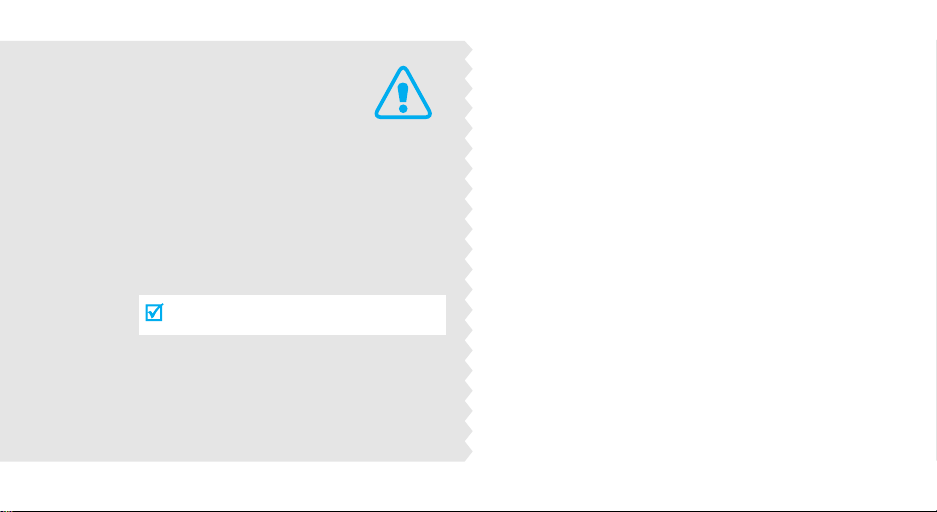
Precauções de
segurança
importantes
O não cumprimento poderá revelar-se
perigoso ou ilegal.
Conduza sempre com segurança
Não utilize o telemóvel enquanto estiver a conduzir;
estacione o veículo primeiro.
Desligar o telefone durante o reabastecimento
de combustível
Não utilize o telefone no posto de abastecimento
(estação de serviço) ou próximo de combustíveis ou
químicos.
Desligar o telefone num avião
Os telefones móveis podem causar interferências. A
utilização do telefone em aviões não só é ilegal como
perigosa.
Desligar o telefone junto de todos os
equipamentos médicos
Os hospitais ou os locais de assistência médica
podem utilizar equipamento sensível a energia de RF
externa. Obedeça a quaisquer regulamentos ou
normas em vigor.
Page 4
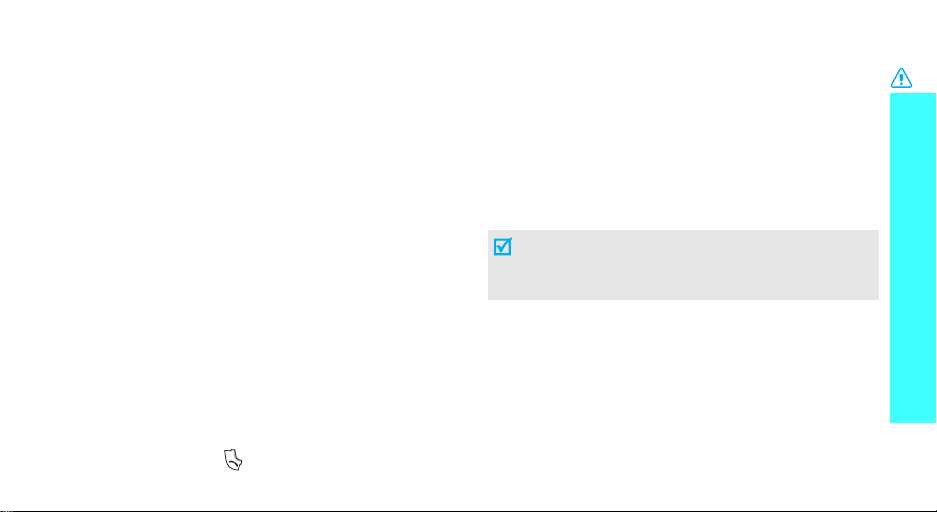
Interferências
Todos os telefones móveis encontram-se sujeitos a
interferências, o que pode prejudicar o respectivo
desempenho.
Regulamentos especiais
Cumpra os regulamentos em vigor e desligue sempre
o telefone nos locais em que a sua utilização seja
proibida e nos locais em que possa causar
interferências ou ser perigoso.
Resistência à água
O telefone não é resistente à água. Mantenha-o seco.
Utilização sensata
Utilize-o apenas na posição normal (junto ao ouvido).
Evite tocar, sem necessidade, na antena quando o
telefone se encontrar ligado.
Chamada de emergência
Forneça todas as informações necessárias da forma
mais exacta possível. Não desligue a chamada até que
lhe digam para o fazer .
Manter as crianças pequenas afastadas do
telefone
Mantenha o telefone e todos os componentes incluindo
os acessórios fora do alcance das crianças.
Acessórios e baterias
Utilize apenas acessórios e baterias aprovados pela
Samsung. A utilização de acessórios não autorizados
pode danificar o telefone e ser perigosa.
• Risco de explosão se substituir por uma bateria
de tipo incorrecto.
• Elimine as baterias usadas de acordo com as
instruções do fabricante.
Assistência qualificada
O telefone deve ser reparado apenas por pessoal de
assistência qualificado.
Para obter informações de segurança mais detalhadas,
consulte "Informações sobre saúde e segurança" na
página 106.
Precauções de segurança importantes
1
Page 5
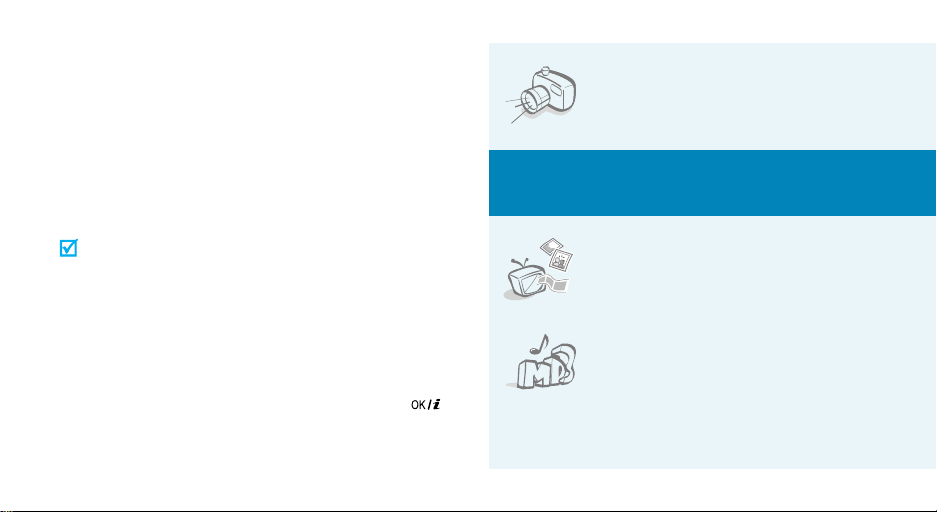
Sobre este Manual
Este Manual do Utilizador fornece-lhe todas as
instruções necessárias para utilizar o telefone. Para
aprender rapidamente as operações básicas do
telefone, consulte "Como começar" e "Utilizar as
funções avançadas do telefone."
Neste manual, aparecem os seguintes ícones de
indicação:
Indica que é necessário prestar atenção às
informações relacionadas com a segurança e as
funções do telefone.
Indica que é possível obter mais informações
acerca da página indicada.
Indica que necessita de premir as teclas de
→
navegação para se deslocar até à opção
especificada e, em seguida, seleccioná-la.
Indica uma tecla do telefone. Por exemplo,
[
]
Indica uma tecla de função, cuja função é
<
>
apresentada no ecrã do telefone. Por exemplo,
Menu
>.
2
<
[].
• Câmara e câmara de vídeo
Funções
• Telefone para televisão
•Leitor MP3
Utilize o módulo de câmara
integrado no telefone para tirar
fotografias ou gravar um vídeo.
especiais do telefone
Veja as fotos e clips de vídeo
tirados com o telefone no seu ecrã
de televisão.
Reproduza ficheiros de música
MP3, utilizando o seu telefone
como um leitor de MP3.
Page 6
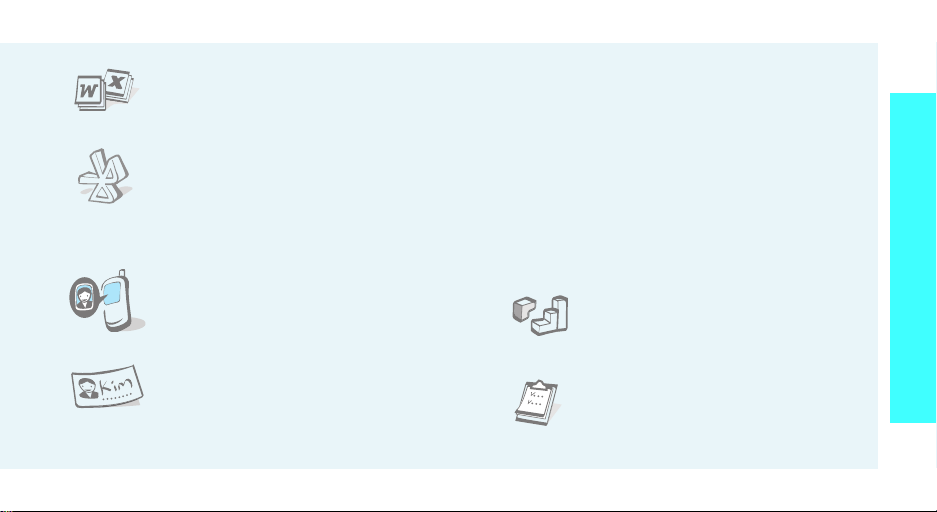
• Visualizador de ficheiros
Permite abrir os documentos em
diferentes formatos no telefone
sem serem danificados.
•Bluetooth
Permite transferir ficheiros
multimédia e dados pessoais e
estabelecer ligações com outros
dispositivos através da tecnologia
Bluetooth, grátis e sem fios.
• Personalize a ID do chamador
com foto
Veja quem é o emissor da chamada
quando a fotografia é apresentada.
•Cartão de nome
Crie cartões de visita com o seu
número e perfil. Sempre que
efectuar a sua apresentação a
terceiros, utilize este conveniente
cartão de visita electrónico.
• Nitidez de voz
Utilize a função de nitidez de voz para aumentar
o volume e a nitidez de uma chamada a entrar,
mesmo quando estiver no meio de uma multidão.
• Serviço de Mensagens Multimédia (MMS)
Envie mensagens MMS com uma combinação de
texto, imagens, vídeo e áudio.
•E-mail
Envie mensagens de e-mail com anexos de
imagens, vídeo e áudio.
•Java
Divirta-se com jogos integrados
Java™ e faça a transferência de
novos jogos.
•Agenda
Mantenha-se a par da sua agenda
diária, semanal e mensal.
Funções especiais do telefone
3
Page 7
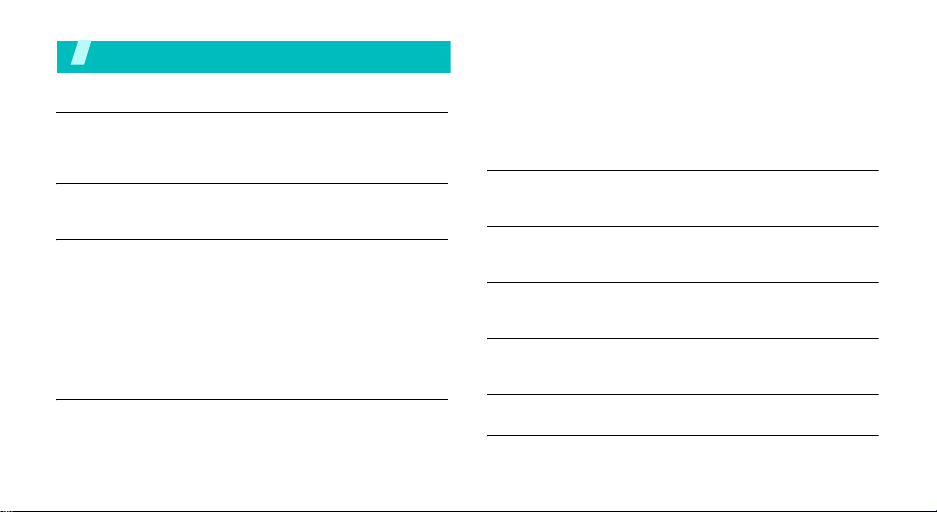
Índice
Desembalar 6
Certifique-se de que a embalagem contém todos os itens
indicados
O seu telefone 6
Botões, funções e localizações
Como começar 7
Os primeiros passos para utilizar o telefone
Instalar e carregar o telefone .................................... 7
Ligar ou desligar...................................................... 8
Teclas e visor .......................................................... 9
Aceder às funções dos menus................................... 12
Personalizar o seu telefone....................................... 13
Efectuar/Atender chamadas ..................................... 15
Utilizar as funções avançadas do telefone 15
Comece pela câmara, música e outras funções especiais
Utilizar a câmara .................................................... 15
Reproduzir MP3 ...................................................... 16
4
Navegar na Web..................................................... 18
Utilizar a Lista telefónica.......................................... 18
Enviar mensagens .................................................. 20
Ver mensagens ...................................................... 21
Utilizar Bluetooth sem fios ....................................... 22
Utilizar o cartão de memória .................................... 23
Introduzir texto 26
Modo ABC, T9, Numérico e de Símbolos
Funções de chamada 29
Funções de chamada avançadas
Funções dos menus 34
Todas as opções de menu apresentadas
Resolução de problemas 104
Ajuda e necessidades pessoais
Informações sobre saúde e segurança 106
Índice remissivo 113
Page 8
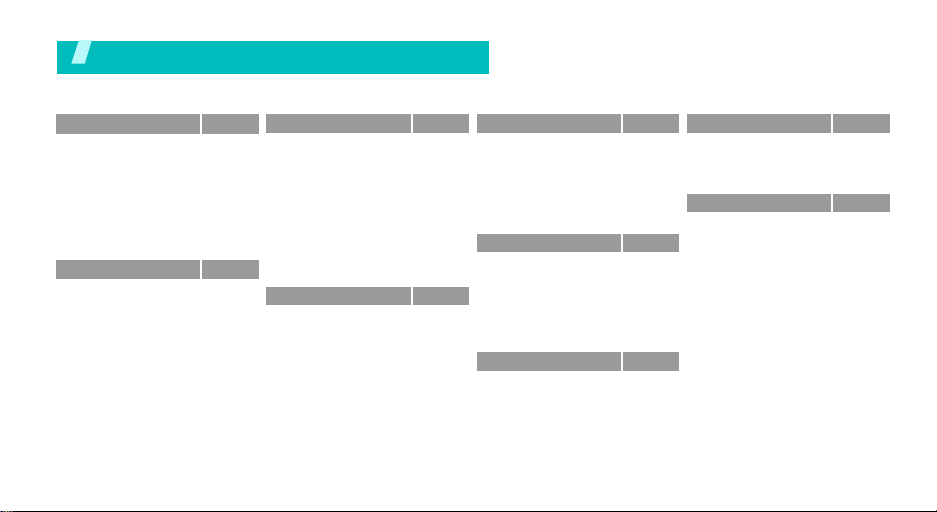
Descrição geral das funções dos menus
Para aceder ao modo Menu, prima <
1 Registo chamadasp. 34
1 Últimos contactos
2 Chamadas não
atendidas
3 Chamadas efectuadas
4 Chamadas recebidas
5 Eliminar tudo
6 Duração das
chamadas
7 Custo das chamadas
2 Lista telefónica
1 Lista de contactos
2 Lista de números fixos
3 Adicionar
contacto novo
4 Grupo
5 Marcação rápida
6 O meu cartão de
nome
7 Número próprio
8 Gestão
9 Número de serviço
*
*
3 Aplicações
1 Leitor MP3
p. 34
2 Gravador de voz
p. 34
3 Editor de imagem
4 JAVA
p. 34
5 Hora internacional
p. 35
6 Alarme
p. 35
7 Calculadora
p. 35
8 Conversor
p. 35
9 Temporizador
10 Cronómetro
p. 36
11 SIM-AT
p. 36
4 Browser
p. 37
1 Página de início
p. 37
2 Favoritos
3 Ir para URL
p. 38
4 Apagar cache
p. 39
5 Definições do servidor
p. 40
6 Servidor actual
p. 41
p. 41
p. 41
Menu
> no modo Inactivo.
*
5 Mensagens
p. 42
1 Criar mensagem
p. 42
2 As minhas mensagens
p. 45
3 Modelos
p. 46
4 Eliminar tudo
p. 47
5 Definições
p. 48
6 Difusão celular
p. 48
7 Estado da memória
p. 49
p. 49
6 Gestor de ficheirosp. 72
p. 50
1 Imagens
p. 51
2 Vídeos
p. 51
3 Música
p. 51
4 Sons
5 Outros ficheiros
p. 51
6 Cartão memória
p. 53
p. 53
7 Estado da memória
p. 53
7 Calendário
p. 53
1 Ver mês
p. 55
2 Ver semana
3 Visualizar dia
p. 55
**
8 Câmara
p. 55
1 Tirar uma foto
p. 58
2 Gravar vídeo
p. 63
3 Ir para fotografias
p. 64
4 Ir para vídeos
p. 64
9 Definições
p. 71
1 Hora e Data
p. 71
2 Definições do telefone
3 Definições do ecrã
4 Definições de som
p. 72
5 Serviços de rede
p. 74
6 Bluetooth
p. 75
7 Segurança
p. 75
p. 76
8 Estado da memória
p. 78
9 Repor definições
p. 78
10 Definições VOD
p. 78
* Surge apenas se suportado pelo
cartão SIM.
p. 79
** É apresentado apenas se um cartão de
p. 82
p. 82
memória estiver inserido no telefone.
*** É apresentado apenas se for
suportado pelo operador.
p. 83
p. 83
p. 87
p. 90
p. 90
p. 90
p. 90
p. 91
p. 93
p. 94
p. 96
p. 98
p. 101
p. 103
p. 103
***
p. 103
5
Page 9
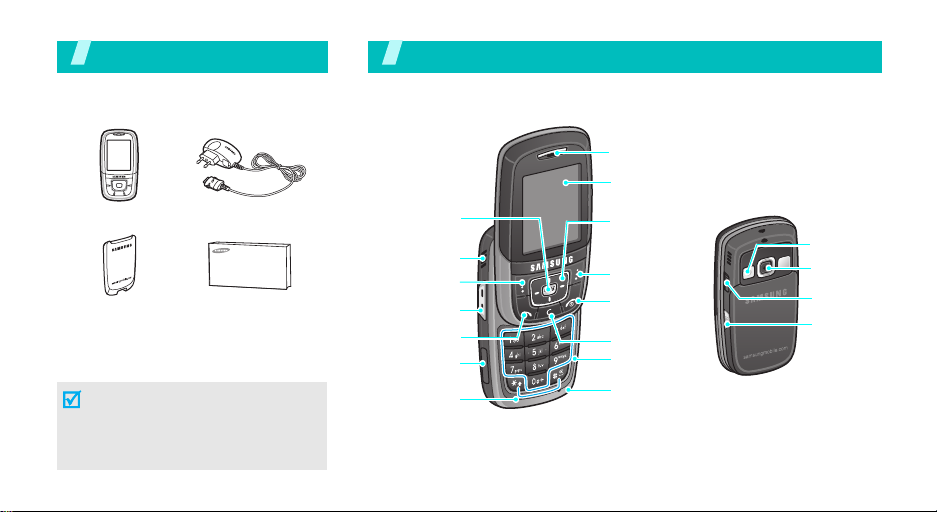
Desembalar
Certifique-se de que a embalagem
contém todos os itens indicados
Tele fo ne
Bateria
Pode obter os diversos acessórios
através de um representante
Samsung local.
Os itens fornecidos com o telefone e
os acessórios que foram obtidos
através do seu representante
Samsung podem variar, dependendo
do seu país ou operador.
6
Adaptador de Viagem
Manual do Utilizador
O seu telefone
Botões, funções e localizações
Tecl a d e
acesso Web/
Confirmação
Altifalante
estéreo
Tecla de função
esquerda
Tec l a s de
volume
Tecla Marcar
Ranhura do
cartão de
memória
Tecl a s d e
funções
especiais
Auscultador
Visor
Tec l a s d e
navegação
(Cima/Baixo/
Esquerda/
Direita)
Tecla de função
direita
Tecla de ligar/
desligar/Sair
de menu
Tecla Eliminar
Tec la s
alfanuméricas
Microfone
Flash
Lente da
câmara
Tomada do
auricular
Tecl a d a
câmara
Page 10
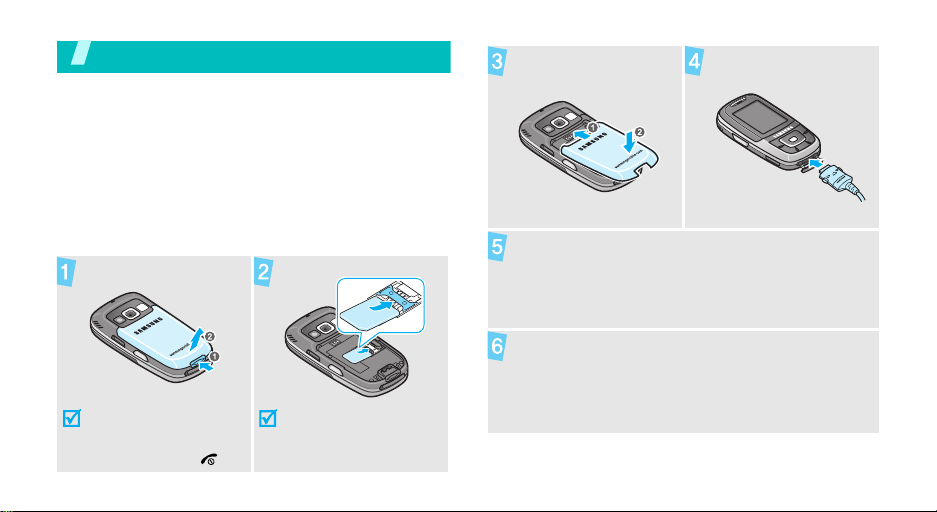
Como começar
Os primeiros passos para utilizar o telefone
Informações sobre o cartão SIM
Quando subscrever os serviços de uma rede celular,
é-lhe fornecido um cartão SIM (Módulo de
Identificação do Subscritor) já carregado com os
dados sobre o tipo de serviço subscrito, como o PIN e
quaisquer outros serviços opcionais disponíveis.
Instalar e carregar o telefone
Retire a bateria.
Insira o cartão SIM.
Instale a bateria. Ligue o adaptador de
Ligue o adaptador a uma tomada de corrente
alternada (CA).
Quando o telefone estiver completamente
carregado (o ícone da bateria deixa de estar
intermitente), desligue o adaptador da tomada.
viagem ao telefone.
Se o telefone já estiver
ligado, desligue-o
primeiro, mantendo
premida a tecla [ ].
Certifique-se de que os
contactos dourados no
cartão ficam virados para
baixo no telefone.
7
Page 11

Como começar
Retire o adaptador do telefone.
Ligar ou desligar
Ligar
Não ligue o
telefone em
locais onde a
sua utilização
seja proibida.
1. Abra o telefone.
2. Prima e mantenha
para ligar o telefone.
3. Se necessário, introduza o PIN e
prima <OK>.
[]
premido
Indicador de bateria fraca
Quando a bateria está fraca:
• é emitido um som de aviso,
• a mensagem de bateria fraca é apresentada e
• o ícone de bateria vazia fica intermitente.
Se a carga da bateria ficar demasiado fraca, o telefone
desliga-se automaticamente. Recarregue a bateria.
8
Desligar
1. Abra o telefone.
2. Prima e mantenha
[]
premido.
Bloqueio do teclado
Quando fechar o telefone, a função de bloqueio do
teclado bloqueia as teclas expostas de forma a que
não aconteça nada se as teclas forem premidas
acidentalmente.
Para desbloquear o teclado, prima <
Desbl.
> e prima
<OK>.
Page 12
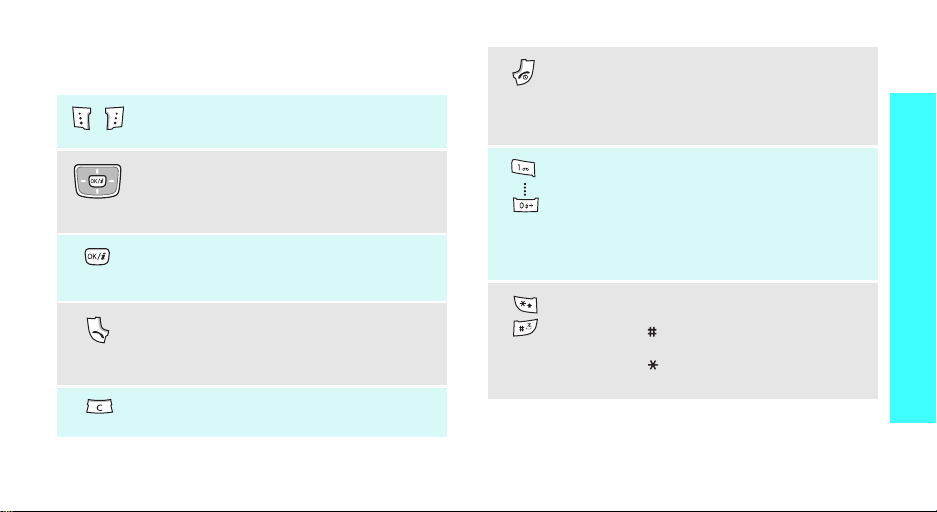
Teclas e visor
Teclas
Executam a função indicada na linha
inferior do visor.
Termina uma chamada. Prima sem soltar
para ligar ou desligar o telefone.
No modo Menu, cancela a introdução de
dados e o telefone regressa ao modo
Inactivo.
Como começar
No modo Inactivo, permite aceder
directamente às opções de menu.
No modo Menu, permite percorrer as
opções de menu.
No modo Inactivo, inicia o browser Web.
No modo Menu, selecciona a opção de
menu realçada.
Efectua ou atende uma chamada.
No modo Inactivo, recupera os últimos
números marcados, não atendidos ou
recebidos.
Permite apagar os caracteres do visor ou
um item seleccionado de uma aplicação.
p. 91
Permite introduzir números, letras e alguns
caracteres especiais.
No modo Inactivo,
premido
[1
Prima e mantenha premido
introduzir um indicativo de chamada
internacional.
Permite introduzir caracteres especiais.
No modo Inactivo,
premido
[] para activar ou desactivar o
Modo silencioso.
premido
[] para inserir um espaço entre
os números.
prima e mantenha
] para aceder ao correio de voz.
[0] para
prima e mantenha
Prima e mantenha
9
Page 13
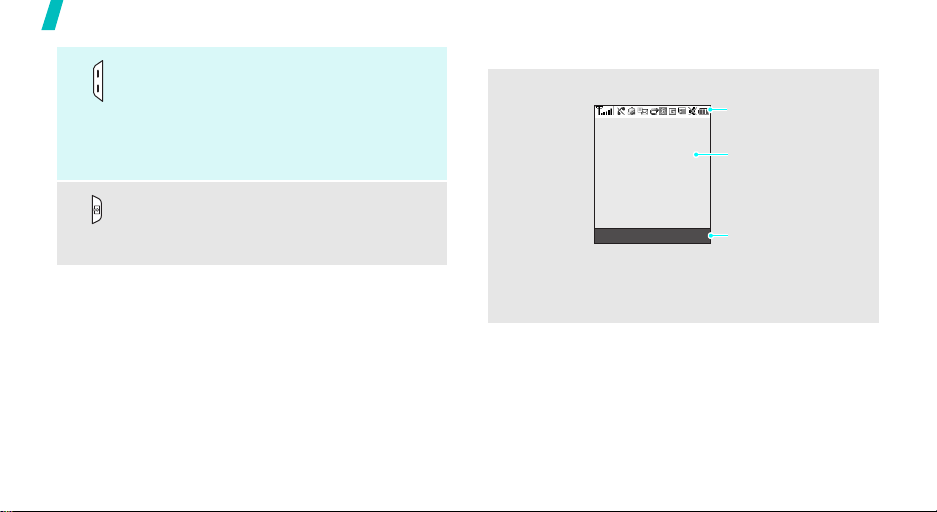
Como começar
10
Permite ajustar o volume do telefone.
No modo Inactivo, com o telefone aberto,
regula o volume de som do teclado. Com o
telefone fechado,
premido
para ligar o visor.
prima e mantenha
No modo Menu, permite percorrer as
opções de menu.
No modo Inactivo,
premido
para ligar a câmara.
prima e mantenha
No modo Câmara, permite tirar uma
fotografia ou gravar um vídeo.
Visor
Esquema
O visor divide-se em três áreas.
Ícones
são apresentados
vários ícones.
Texto e gráficos
são apresentadas
mensagens,
instruções e quaisquer
informações
introduzidas.
Menu Contac.
Indicadores de
teclas de função
são apresentadas as
funções actuais
atribuídas às duas
teclas de função.
Page 14
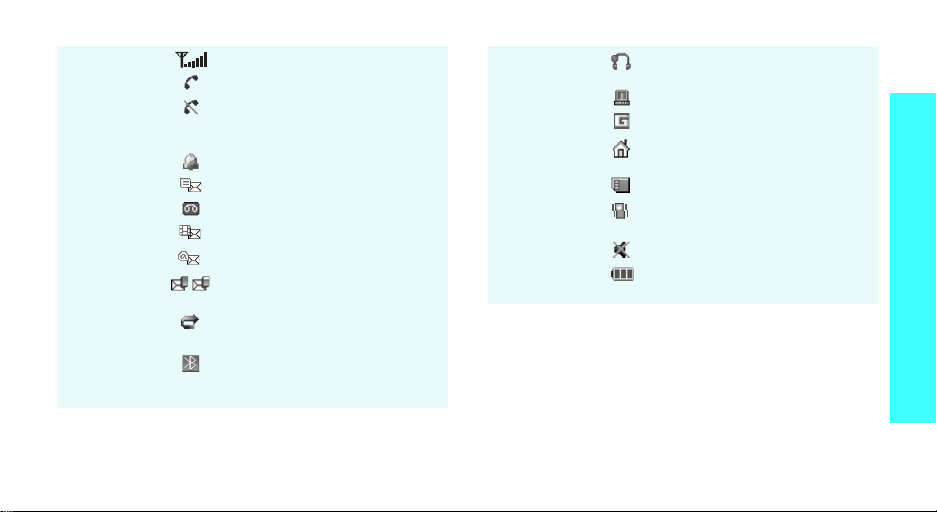
Ícones
*
Intensidade do sinal recebido
Chamada em curso
Fora da área de serviço; não é
possível enviar nem receber
chamadas
Definir alarme
Nova mensagem de texto
Novo correio de voz
Nova mensagem multimédia
Novo e-mail
Uma das Caixas de entrada de
mensagens está cheia
Função de desvio de chamadas
activa
p. 96
A função bluetooth está activa
p. 98
Ícones
* Os ícones indicados no visor podem variar, consoante o país
ou operador.
Ligado a Bluetooth
kit mãos-livres ou auricular
Sincronizado com um computador
Rede GPRS
Home Zone, se estiver registado
no serviço apropriado
Cartão de memória inserido
Toque de chamada definido para
vibração
p. 94
Modo silencioso
Nível de carga da bateria
p. 14
Como começar
11
Page 15
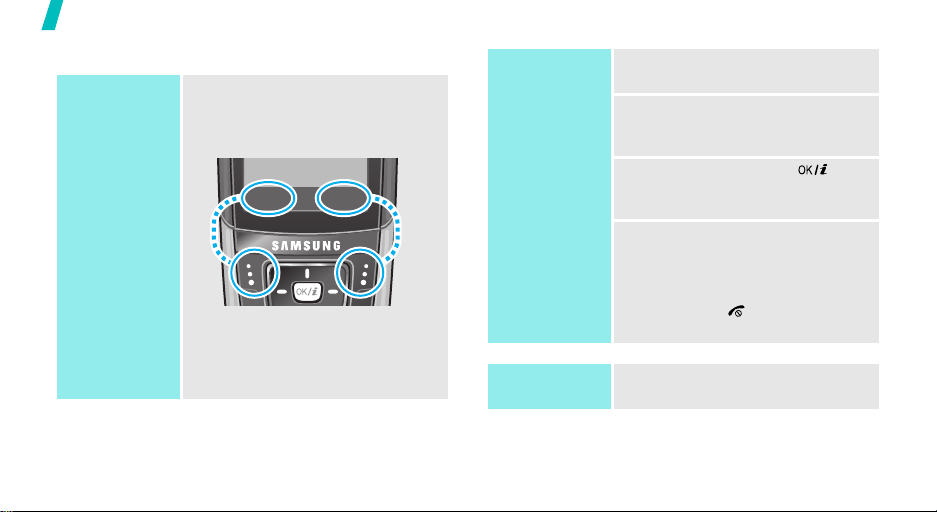
Como começar
Aceder às funções dos menus
Utilizar as
teclas de
função
12
As funções destas teclas variam de
acordo com a funcionalidade que
está a utilizar. A linha inferior do
visor indica a sua função actual.
Selec. Regr.
Prima a tecla
de função
esquerda para
seleccionar a
opção realçada.
Prima a tecla de
função direita
para regressar
ao nível de
menu anterior.
Seleccionar
uma opção
Utilizar
atalhos
1. Prima a tecla de função
apropriada.
2. Prima as teclas de Navegação
para deslocar-se para a opção
anterior ou seguinte.
3. Prima <
Selec.
> ou [ ] para
confirmar a função apresentada
ou a opção realçada.
4. Para sair, seleccione um dos
seguintes métodos:
•Prima <
Regr.
> para
retroceder um nível.
• Prima [ ] para regressar
ao modo Inactivo.
Prima a tecla numérica
correspondente à opção pretendida.
Page 16

Personalizar o seu telefone
Idioma do
visor
Melodia do
toque de
chamada
1. No modo Inactivo, prima
<
Menu
> e seleccione
Definições
telefone
2. Seleccione um idioma.
1. No modo Inactivo, prima
<
Menu
Definições
som
Tom de toque
2. Seleccione uma categoria de
tom de toque.
3. Seleccione um tom de toque.
4. Prima <
→
→
Idioma
> e seleccione
→
→
Chamada a entrar
Guardar
Definições do
.
Definições de
→
.
>.
Tela de fundo
no modo
Inactivo
Cor da máscara
para o modo
Menu
É possível definir uma tela de fundo
para o ecrã de inactividade.
1. No modo Inactivo, prima
<
Menu
> e seleccione
Definições
ecrã
2. Seleccione uma categoria de
imagens.
3. Seleccione uma imagem.
4. Prima <
É possível alterar a cor dos
componentes do visor, como as
barras de títulos e as barras de
selecção.
1. No modo Inactivo, prima
<
Menu
Definições
ecrã
2. Seleccione um padrão de cor.
→
→
→
Definições do
Tela de fundo
Guardar
> e seleccione
→
Definições do
Cor natural
.
>.
.
Como começar
13
Page 17
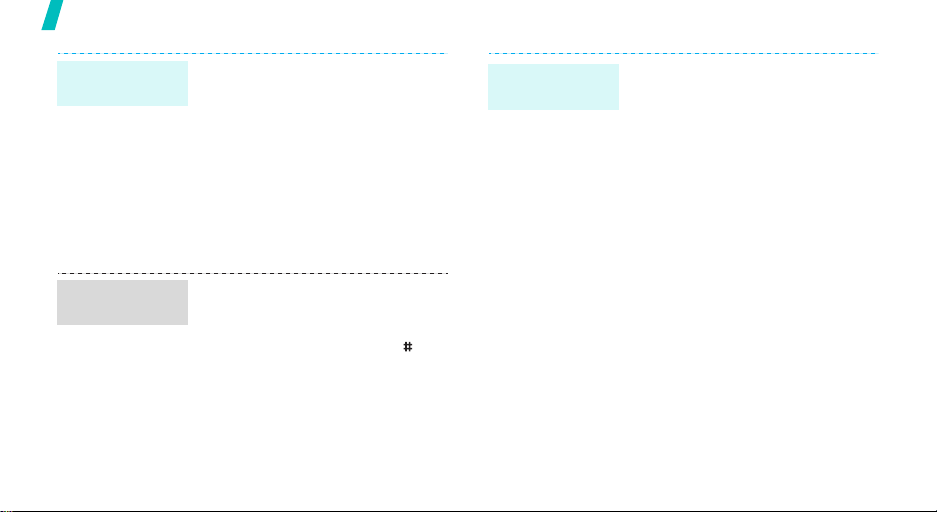
Como começar
Atalhos dos
menus
Modo
silencioso
14
Pode definir as teclas de Navegação
como atalhos para aceder ao seus
menus favoritos.
1. No modo Inactivo, prima
<
Menu
> e seleccione
Definições
telefone
2. Seleccione uma tecla.
3. Seleccione o menu que irá ser
atribuído à tecla.
Pode colocar o telefone no modo
Silencioso para evitar incomodar
outras pessoas.
Prima e mantenha premido [ ] no
modo Inactivo.
→
Definições do
→
Atalho
.
Bloquear
telefone
É possível proteger o telefone
contra qualquer utilização não
autorizada através de um código.
Será necessário um código quando
ligar o telefone.
1. No modo Inactivo, prima
<
Menu
> e seleccione
Definições
Alterar código
2. Introduza o código predefinido,
00000000
3. Introduza um novo código de 4
a 8 dígitos e prima <OK>.
4. Introduza novamente o novo
código e prima <OK>.
5. Seleccione
6. Seleccione
7. Introduza o código e prima
<OK>.
→
Segurança
.
e prima <OK>.
Bloquear telefone
Activo
→
.
.
Page 18

Efectuar/Atender chamadas
Efectuar
chamadas
Atender
chamadas
Ajustar o
volume durante
uma chamada
1. Introduza um indicativo da área
e um número de telefone.
2. Prima [ ].
3. Para terminar a chamada,
prima [ ].
1. Quando o telefone tocar, prima
[].
2. Para terminar a chamada,
prima [ ].
Prima [Volume].
Utilizar as funções avançadas do
telefone
Comece pela câmara, música e outras funções especiais
Utilizar a câmara
Tirar uma foto
1. Abra o telefone.
2. No modo Inactivo, prima e
mantenha premido [ ] para
ligar a câmara.
3. Aponte a câmara para o
objecto.
4. Prima [ ] para tirar uma
foto. A fotografia é guardada
automaticamente.
5. Prima <
foto.
Regr.
> para tirar outra
15
Page 19
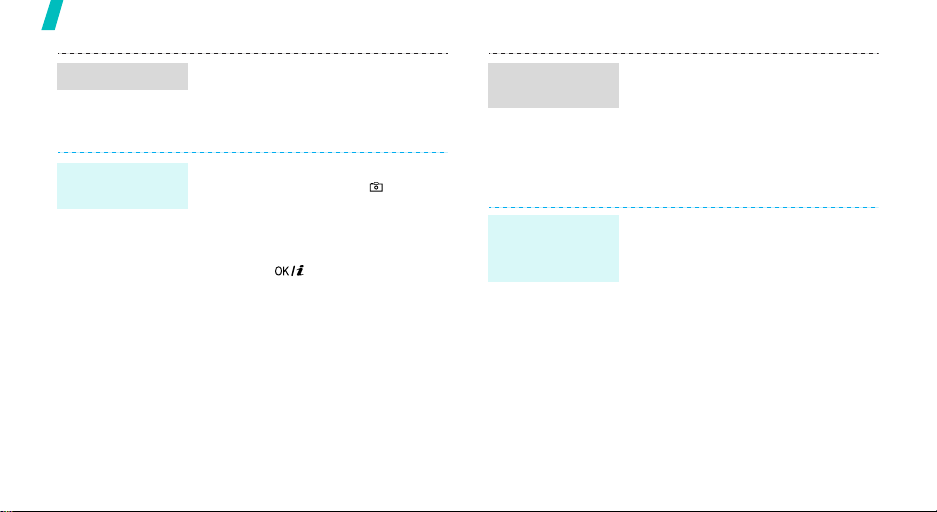
Utilizar as funções avançadas do telefone
Ver uma foto
Gravar um
vídeo
16
1. No modo Inactivo, prima
<
Menu
> e seleccione
→
Ir para fotografias
2. Seleccione a foto pretendida.
1. No modo Inactivo, prima e
mantenha premido [ ] para
ligar a câmara.
2. Prima [1] para alternar para o
modo Gravar.
3. Prima [ ] para iniciar a
gravação.
4. Prima a tecla de função direita
para parar a gravação. O vídeo
é guardado automaticamente.
5. Prima a tecla de função direita
para gravar outro vídeo.
Câmara
.
Reproduzir um
vídeo
1. No modo Inactivo, prima
2. Seleccione o clip de vídeo
Reproduzir MP3
Copiar
ficheiros MP3
para o telefone
Utilize estes métodos:
• Transferir a partir da Web sem
• Transferir a partir de um
• Receber através de Bluetooth
• Copiar ficheiros para um cartão
<
Menu
> e seleccione
→
Ir para vídeos
pretendido.
fiosp. 51
computador, utilizando o
Samsung PC StudioManual
do Utilizador do Samsung PC
Studio
p. 98
de memória e inserir o cartão
no telefonep. 23
Câmara
.
Page 20
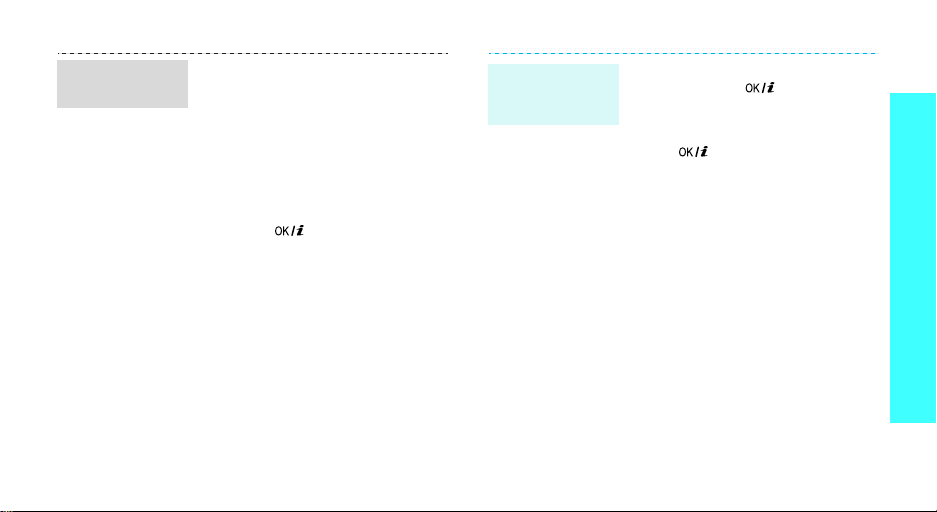
Criar uma lista
de reprodução
1. No modo Inactivo, prima
<
Menu>
Aplicações
2. Prima <
Abrir
3. Prima <
Adicionar música
ou
4. Prima [ ] para seleccionar
os ficheiros pretendidos e prima
<
5. Prima <
ao ecrã do leitor de MP3.
e seleccione
→
Leitor MP3
Opções
→
Álbum actual
Opções
Cartão memória
Adic.
>.
Regr.
> para regressar
.
> e seleccione
.
> e seleccione
→
Telefone
.
Reproduzir
música em
MP3
1. A partir do ecrã do leitor de
MP3, prima
2. Durante a reprodução, utilize as
seguintes teclas:
•
retoma a reprodução.
• Cima: permite abrir a lista
de reprodução actual.
• Esquerda: permite
retroceder para o ficheiro
anterior. Se premir sem
soltar, irá retroceder um
ficheiro.
• Direita: permite avançar
para o ficheiro seguinte. Se
premir sem soltar, irá
avançar um ficheiro.
• Volume: permite regular o
volume.
• Baixo: pára a reprodução.
[]
.
:
faz uma pausa ou
Utilizar as funções avançadas do telefone
17
Page 21
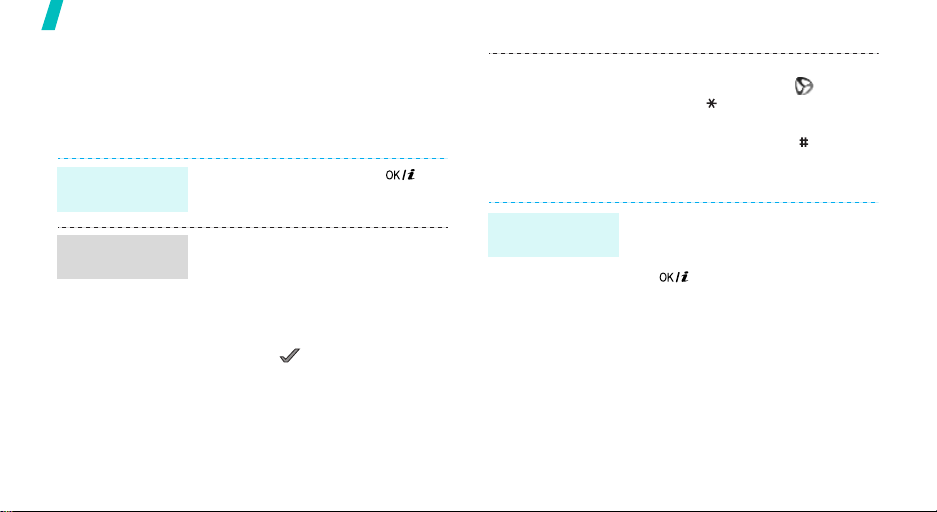
Utilizar as funções avançadas do telefone
Navegar na Web
Ao utilizar um browser Web integrado, pode aceder
facilmente à Web sem fios para receber uma variedade
de informações e serviços actualizados e para
transferir conteúdos da Web.
Iniciar o
browser Web
Navegar na
Web
18
No modo Inactivo, prima
• Para percorrer os itens do
browser, prima [Cima] ou
[Baixo].
• Para percorrer página a página,
prima [Volume].
• Para seleccionar um item,
prima < >.
• Para regressar à página
anterior, prima <
[C].
• Para regressar à página inicial,
prima e mantenha premida a
tecla [C].
[]
Voltar
> ou
• Para utilizar as opções do
browser, seleccione ou
prima [ ].
• Para utilizar as opções da
página Web, prima [ ].
.
Utilizar a Lista telefónica
Adicionar uma
entrada
À memória do telefone:
1. No modo Inactivo, introduza o
número de telefone e prima
[]
.
2. Seleccione
de número.
3. Especifique as informações de
contacto: Primeiro nome,
Último nome, Telemóvel, Casa,
Escritório, Fax, Outro, Email, ID
gráfica, Melodia, Grupo e Notas.
Telefone
→ um tipo
Page 22

Localizar uma
entrada
4. Prima <
Ao cartão SIM:
1. No modo Inactivo, introduza o
2. Seleccione
3. Introduza um nome.
4. Prima
1. No modo Inactivo, prima
2. Seleccione uma entrada.
3. Percorra até encontrar o
Guardar>
guardar a entrada.
número de telefone e prima
[]
.
[]
entrada.
<
Contac.
>.
número pretendido e prima
[] para marcar ou [ ]
para editar a informação do
contacto.
para
SIM
.
para guardar a
Criar e enviar
um cartão de
visita
1. No modo Inactivo, prima
<
Menu
> e seleccione
telefónica
de nome
2. Especifique a informação do
contacto.
3. Prima <
guardar o cartão de visita.
4. Para enviar o cartão de visita a
outras pessoas, prima
<
Opções
via
→
O meu cartão
.
Guardar
> e seleccione
→ o método de envio.
Lista
> para
Enviar
Utilizar as funções avançadas do telefone
19
Page 23

Utilizar as funções avançadas do telefone
Enviar mensagens
Enviar uma
mensagem de
texto (SMS)
Enviar uma
mensagem
multimédia
(MMS)
20
1. No modo Inactivo, prima
<
Menu
Mensagens
mensagem
2. Introduza o texto da mensagem
e prima
3. Introduza os números de
destino.
4. Prima
1. No modo Inactivo, prima
<
Menu
Mensagens
mensagem
2. Seleccione
3. Introduza o assunto da
mensagem e prima
4. Seleccione
ou
Som
> e seleccione
→
Criar
→
SMS
[]
.
[]
.
> e seleccione
→
Criar
→
MMS
Assunto
Imagem e vídeo
.
.
.
.
[]
.
5. Para
6. Seleccione um ficheiro
7. Seleccione
8. Introduza o texto da mensagem
9. Prima <
10. Introduza os números de
11. Prima
Imagem e vídeo
seleccione
ou
uma imagem ou clip de vídeo.
Para
Adicionar som
clip de som.
multimédia e prima <
<
Adicionar
e prima
Enviar
destino ou endereços de e-mail.
Adicionar imagem
Adicionar vídeo
Som
, seleccione
>.
Mensagem
[]
Opções
.
[]
.
,
e adicione
e adicione um
Adic.
.
.
> e seleccione
> ou
Page 24

Enviar um
e-mail
1. No modo Inactivo, prima
<
Menu>
Mensagens →
mensagem
2. Seleccione
3. Introduza o assunto do email e
prima
4. Seleccione
5. Introduza o texto de email e
prima
6. Seleccione
7. Adicione imagens, vídeo, som,
ficheiros de música ou ficheiros
de documentos.
8. Prima <
Enviar
9. Introduza os endereços de
e-mail.
10. Prima
e seleccione
Criar
→
Email
Assunto
[]
.
Mensagem
[]
.
Anexar ficheiro
Opções
.
[]
> e seleccione
.
.
.
.
.
Ver mensagens
Ver uma
mensagem
de texto
Ver uma
mensagem
multimédia
Quando aparecer uma notificação:
1. Prima <
2. Seleccione a mensagem da
A partir da Caixa de entrada:
1. No modo Inactivo, prima
2. Seleccione uma mensagem
Quando aparecer uma notificação:
1. Prima <
2. Seleccione a mensagem da
Ver
>.
Caixa de entrada.
<
Menu
> e seleccione
Mensagens
mensagens
entrada
SMS ( ).
Caixa de entrada.
.
Ver
→
As minhas
→
>.
Utilizar as funções avançadas do telefone
Caixa de
21
Page 25

Utilizar as funções avançadas do telefone
Ver uma
mensagem
multimédia
(continuação)
Ver um e-mail
22
A partir da Caixa de entrada:
1. No modo Inactivo, prima
<
Menu
Mensagens
mensagens
entrada
2. Seleccione uma mensagem
MMS ( ).
1. No modo Inactivo, prima
<
Menu
Mensagens
mensagens
correio electrónico
2. Seleccione
correio
3. Seleccione um e-mail ou
cabeçalho.
4. Se seleccionou um cabeçalho,
prima <
Recuperar
> e seleccione
→
As minhas
→
Caixa de
.
> e seleccione
→ As minhas
→
Caixa de
Verificar novo
.
Opções
> e seleccione
.
Utilizar Bluetooth sem fios
O telefone está equipado com a tecnologia Bluetooth,
que permite efectuar uma ligação sem fios a outros
dispositivos Bluetooth e trocar dados entre si, utilizar
o modo mãos-livres ou controlar o telefone à
distância.
Activar o
Bluetooth
Procurar e
.
acoplar com
um dispositivo
Bluetooth
No modo Inactivo, prima <
e seleccione
Bluetooth
1. No modo Inactivo, prima
<
Definições
meus dispositivos
Procurar novo dispositivo
2. Seleccione um dispositivo.
→
Menu>
Definições
Activo
e seleccione
→
Bluetooth
→
Menu
→
Activo
→
→
>
.
Os
.
Page 26
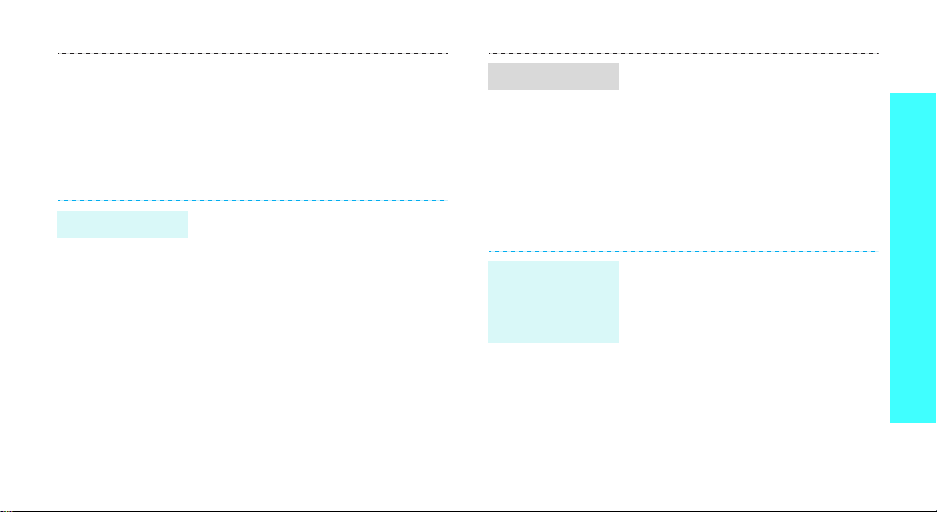
Enviar dados
3. Introduza um código PIN para
Bluetooth ou os outros códigos
PIN para Bluetooth, se for caso
disso e prima <OK>. Quando o
proprietário do outro dispositivo
introduzir o mesmo código, o
acoplamento está concluído.
1. Aceda a uma aplicação,
telefónica, Gestor de
ficheiros
2. Seleccione o item que pretende
enviar.
3. Prima <
Enviar via
4. Seleccione um dispositivo.
5. Se necessário, introduza o
código PIN para Bluetooth e
prima <OK>.
ou
Calendário
Opções
→ Bluetooth
Lista
.
> e seleccione
.
Receber dados
Para receber dados através de
Bluetooth, a função Bluetooth do
telefone tem de estar activada.
Se necessário, prima <
confirmar a recepção.
Sim
> para
Utilizar o cartão de memória
Pode utilizar um cartão de memória para aumentar a
capacidade do telefone.
Informações
importantes
sobre o cartão
de memória
• As gravações e eliminações
frequentes irão diminuir a vida
útil do cartão de memória.
• Não retire o cartão de memória
do telefone nem desligue o
telefone enquanto estiver a
aceder ou a transferir dados.
Caso contrário, poderá perder
dados e/ou danificar o cartão ou
o telefone.
Utilizar as funções avançadas do telefone
23
Page 27
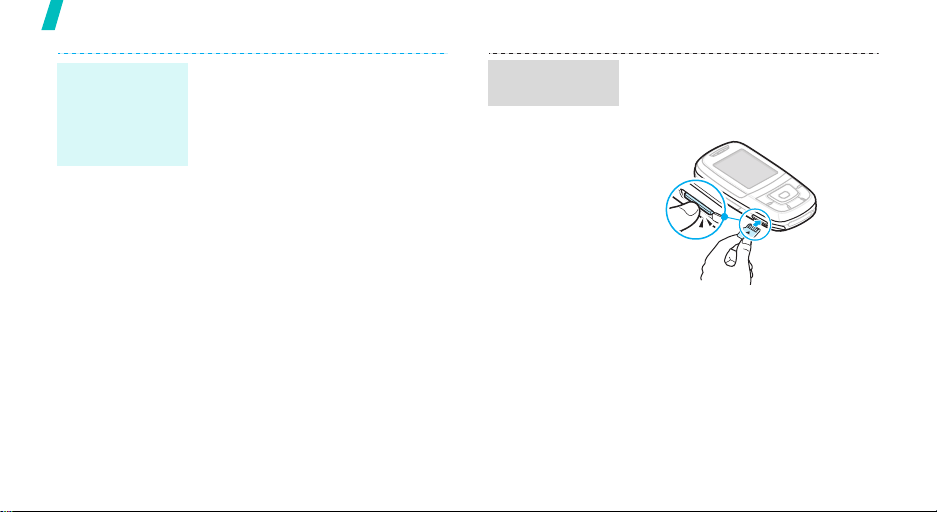
Utilizar as funções avançadas do telefone
Informações
importantes
sobre o cartão
de memória
(continuação)
24
• Não sujeite os cartões de
memória a choques fortes.
• Não toque nos terminais dos
cartões de memória com as
mãos nem com objectos
metálicos. Se o cartão estiver
sujo, limpe-o com um pano
macio.
• Mantenha os cartões de
memória longe do alcance de
crianças ou animais.
• Não exponha os cartões de
memória a locais sujeitos a
descargas de electricidade
estática e/ou interferências
eléctricas.
Inserir o cartão
de memória
1. Faça deslizar o cartão de
memória na respectiva ranhura,
com a etiqueta virada para
baixo.
2. Faça pressão sobre o cartão até
o fixar na posição correcta.
Page 28
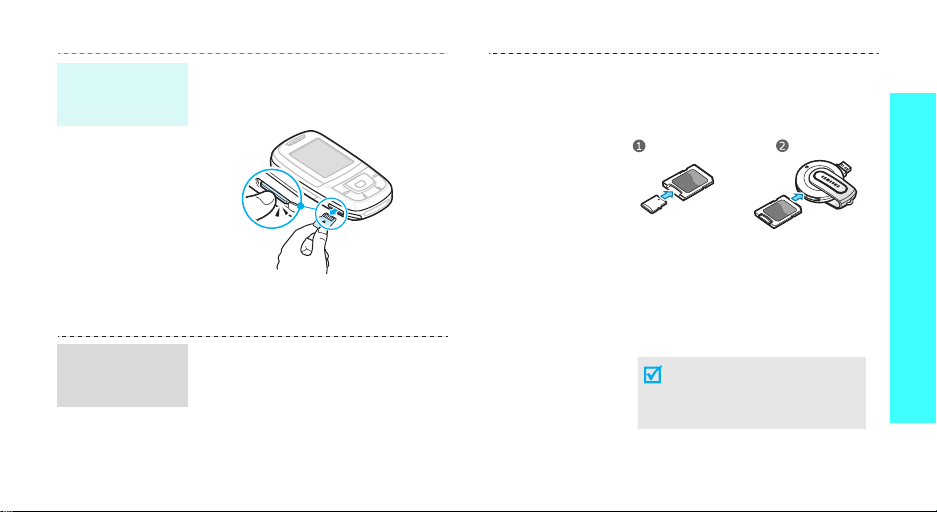
Retirar o
cartão de
memória
Utilizar um
adaptador de
cartões
1. Exerça pressão sobre o cartão
de memória de forma a soltá-lo
do telefone.
2. Faça deslizar o cartão para fora
da ranhura.
O cartão pode ser lido num
computador se utilizar um
adaptador para cartões e um leitor/
gravador USB para cartões.
1. Insira o cartão de memória num
adaptador para cartões e, em
seguida, o adaptador num
leitor/gravador de cartões.
2. Ligue o conector USB do leitor/
gravador para cartões à porta
USB do computador.
3. Aceda ao disco de memória
adequado e copie a partir de e
para o cartão.
Se o nome de um ficheiro
possuir mais de 52
caracteres, o ficheiro não
será apresentado no telefone.
Utilizar as funções avançadas do telefone
25
Page 29
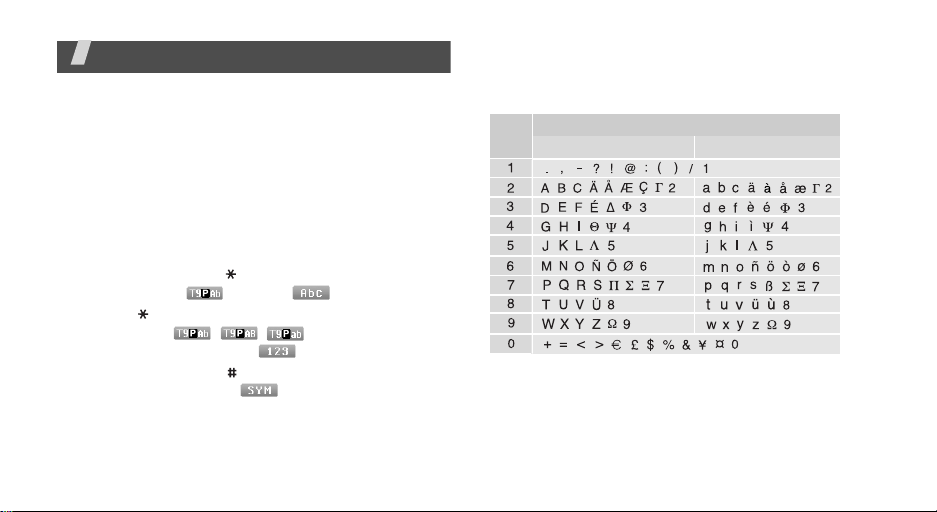
Introduzir texto
Modo ABC, T9, Numérico e de Símbolos
Pode introduzir texto para algumas funções como o
envio de mensagens, Lista telefónica ou Calendário,
utilizando o modo ABC, T9, Numérico e de Símbolos.
Alterar o modo de introdução de texto
O indicador do modo de introdução de texto é
apresentado quando o cursor está num campo de
texto.
• Prima e mantenha [ ] premido para alternar entre
os modos T9 ( ) e ABC ( ).
• Prima [ ] para alternar entre maiúsculas e
minúsculas ( / / ) ou para alternar
para o modo Numérico ( ).
• Prima e mantenha [ ] premido para alternar para
o modo de Símbolos ( ).
26
Utilizar o modo ABC
Prima a tecla apropriada até que o carácter pretendido
seja apresentado no ecrã.
Caracteres pela ordem de apresentação
Tecla
Maiúsculas
(criação de uma mensagem SMS com a codificação
de alfabeto GSM)
Minúsculas
Page 30

Sugestões para utilizar o modo ABC
• Para introduzir a mesma letra duas vezes ou para
introduzir uma letra diferente com a mesma tecla,
aguarde que o cursor se desloque
automaticamente para a direita ou prima [Direita].
A seguir, introduza a próxima letra.
• Prima [ ] para inserir um espaço.
• Prima as teclas de Navegação para mover o cursor.
•Prima [C] para apagar os caracteres um a um.
Prima sem soltar [C] para limpar o visor.
Utilizar o modo T9
O modo de introdução assistida de texto T9 permitelhe introduzir qualquer carácter premindo cada tecla
uma única vez.
Introduzir uma palavra no modo T9
1. Prima [2] a [9] para introduzir palavras. Prima
cada tecla uma vez por cada letra.
Por exemplo, prima [6], [5] e [2] para introduzir
OLA no modo T9.
T9 pressupõe a palavra que pretende escrever e
que pode ser alterada cada vez que premir uma
tecla.
2. Escreva a palavra completa antes de editar ou
apagar caracteres.
3. Se a palavra for apresentada correctamente,
avance para o passo 4. Caso contrário, prima [0]
para visualizar as opções de palavras alternativas
para as teclas que premiu.
Por exemplo, para OCO e NAO utilize [6], [2] e
[6].
4. Prima [ ] para inserir um espaço e introduzir a
palavra seguinte.
Sugestões para utilizar o modo T9
•Prima [1] para introduzir um ponto final ou
apóstrofes automaticamente.
• Prima as teclas de Navegação para mover o cursor.
•Prima [C] para apagar os caracteres um a um.
Prima sem soltar [C] para limpar o visor.
Introduzir texto
27
Page 31

Introduzir texto
Adicionar uma palavra nova ao dicionário do
modo T9
Esta função pode não estar disponível para alguns
idiomas.
1. Introduza a palavra que pretende adicionar.
2. Prima [0] para visualizar palavras alternativas ao
premir as teclas. Quando não existirem mais
palavras alternativas, é apresentado
linha inferior.
3. Prima <
4. Introduza a palavra pretendida utilizando o modo
Soletr.
ABC e prima <
>.
Adic.
>.
Soletr.
Utilizar o modo Numérico
O modo Numérico permite a introdução de números.
Prima as teclas correspondentes aos dígitos
pretendidos.
28
na
Utilizar o modo de Símbolos
O modo de Símbolos permite inserir símbolos.
Para Prima
ver mais símbolos [Cima] ou [Baixo].
seleccionar um símbolo a tecla numérica
correspondente.
apagar símbolo(s) [C].
introduzir símbolo(s) <OK>.
Page 32

Funções de chamada
Funções de chamada avançadas
Efectuar uma chamada
1. No modo Inactivo, introduza o indicativo da área e
o número de telefone.
2. Prima [ ].
• Prima [C] para apagar o último dígito ou prima sem
soltar [
o cursor para editar um dígito incorrecto.
• Prima sem soltar [ ] para introduzir um espaço
entre os números.
Efectuar uma chamada internacional
1. No modo Inactivo, prima sem soltar a tecla [0].
Aparece o carácter +.
2. Introduza o indicativo de país e de área e o
número de telefone e, em seguida, prima [ ].
C
] para limpar totalmente o visor. Pode mover
Remarcar números recentes
1. No modo Inactivo, prima [ ] para visualizar a
lista de números recentes.
2. Percorra a lista até encontrar o número pretendido
e prima [ ].
Efectuar uma chamada a partir da Lista
telefónica
Após guardar um número na Lista telefónica, pode
marcá-lo, seleccionando-o na Lista telefónica.p. 36
Também é possível utilizar a função de marcação
rápida para atribuir os números mais frequentemente
chamados a teclas numéricas específicas.p. 39
Pode marcar rapidamente um número a partir do
cartão SIM utilizando o número da localização
atribuído quando guardado.
1. No modo Inactivo, introduza o número da
localização para o número de telefone pretendido e
prima [ ].
2. Prima [Esq.] ou [Direita] para percorrer outros
números.
29
Page 33

Funções de chamada
3. Prima <
Marcar
pretendido.
> ou [ ] para marcar o número
Terminar uma chamada
Feche o telefone ou prima [ ].
Atender uma chamada
Quando recebe uma chamada, o telefone toca e é
apresentada uma imagem relativa à chamada
recebida.
Prima [ ] ou <
Sugestões para atender uma chamada
• Quando a opção
activa, é possível premir qualquer tecla para
atender uma chamada, excepto [ ] e <
p. 92
•Prima <
chamada.
30
Aceitar
> para atender a chamada.
Responder com qq tecla
Rejeit.
> ou [ ] para rejeitar uma
estiver
Rejeit.
• Prima sem soltar [Volume] para rejeitar um
chamada ou silenciar o toque, consoante a
definição da
Tecla volume
.p. 92
Ver as chamadas não atendidas
Se tiver chamadas não atendidas, o ecrã apresenta o
número de chamadas não atendidas.
1. Prima <
2. Se necessário, percorra as chamadas não
3. Prima [ ] para marcar o número pretendido.
Ver
atendidas.
>.
Utilizar o auricular
Utilize o auricular para efectuar ou atender chamadas
sem segurar o telefone.
>.
Ligue o auricular à entrada localizada no lado direito
do telefone.
Page 34

O botão do auricular funciona conforme indicado em
baixo:
Para Prima
remarcar a última
chamada
atender uma chamada sem soltar o botão.
terminar uma chamada sem soltar o botão.
o botão e, em seguida,
volte a premi-lo sem
soltar.
Opções disponíveis durante uma
chamada
Pode aceder a várias funções durante uma chamada.
Ajustar o volume durante uma chamada
Utilize [Volume] para ajustar o volume do auscultador
durante a chamada.
Prima [Aumentar volume] para aumentar o nível do
volume e [Diminuir volume] para diminuir o nível do
volume.
Colocar uma chamada em espera/
Recuperar
Prima <
Espera
> ou <
Recup.
chamada em espera ou recuperar a chamada.
> para colocar a
Efectuar uma segunda chamada
É possível efectuar outra chamada se a rede assim o
suportar.
1. Prima <
2. Efectue a segunda chamada do modo habitual.
3. Prima <
4. Prima <
5. Para terminar a chamada em curso, prima [ ].
Espera
espera.
chamada em espera
em espera.
> para colocar a chamada em
Altern.
> para alternar entre as chamadas.
Opções
> e seleccione
para terminar a chamada
Terminar
Funções de chamada
31
Page 35

Funções de chamada
Atender uma segunda chamada
É possível atender uma chamada recebida mesmo que
outra chamada já esteja a ser atendida, se a rede
assim o suportar e se a função de chamada em espera
estiver activada.p. 97
1. Prima [ ] para atender a chamada. A primeira
chamada é colocada em espera automaticamente.
2. Prima <
Altern.
> para alternar entre as chamadas.
Utilizar a função de Altifalante
Utilize os altifalantes estéreo localizados em ambos os
lados do telefone para falar e ouvir o telefone a uma
certa distância.
Prima [ ] para activar a função de Altifalante.
Prima a tecla novamente para mudar para o
auscultador.
32
Utilizar as opções de chamada
Prima <
Opções
durante uma chamada:
•
Nitidez de voz ligada/Nitidez de voz
desligada
aumentar a qualidade da chamada, de forma a que
a pessoa com quem está a falar seja capaz de o
ouvir claramente mesmo quando estiver num local
barulhento.
•
Silêncio/Ligar micro
microfone do telefone para que a outra pessoa não
o possa ouvir ou voltar a ligá-lo.
•
Som teclas desligado/Som teclas ligado
permite ligar ou desligar o som das teclas.
•
Lista telefónica
contactos.
> para aceder às seguintes opções
: permite eliminar o ruído estranho e
: permite desligar o
Para comunicar com atendedores de chamadas ou
sistemas telefónicos computorizados, a opção
teclas ligado
deve estar seleccionada.
: permite aceder à lista de
:
Som
Page 36

•
Enviar DTMF
duplos de multifrequência) como um grupo. Os
tons DTMF são os tons utilizados no telefone para a
marcação por tons, que podem ser ouvidos quando
premir as teclas numéricas. Esta opção é útil na
introdução de palavras-passe ou números de conta
quando utiliza um sistema automático, como um
serviço bancário.
•
Mensagem
e enviar uma mensagem nova.p. 55
•
Aderir
conferência, adicionando uma chamada em espera
para uma chamada actualmente activa. Pode
incluir até cinco pessoas numa chamada de
conferência.
•
Separar
com um dos participantes da chamada de
conferência. Os outros participantes podem
continuar a conversa entre eles. Após terminar a
conversa em privado, seleccione
regressar para a chamada de conferência.
: permite enviar os tons DTMF (tons
: permite ler uma mensagem recebida
: permite configurar uma chamada de
: permite ter uma conversa em privado
Aderir
para
•
Transferir
actualmente para um chamador em espera. Os
dois participantes podem conversar entre si, mas a
sua chamada é desligada.
•
Remover
chamada de conferência.
•
Terminar chamada em espera
a chamada actualmente em espera.
•
Serviço SIM
como notícias, previsões meteorológicas,
entretenimento, serviços de localização, fornecidos
pelo cartão SIM. Esta opção está disponível
quando utilizar um cartão SIM que suporte menus
SIM AT.
•
Comutar para auricular/Comutar para
telemóvel
auricular Bluetooth, um kit mãos-livres ou
telefone.
: permite transferir a chamada activa
: permite desligar um participante da
: permite desligar
: permite aceder a serviços especiais,
: permite alternar a chamada entre um
Funções de chamada
33
Page 37

Funções dos menus
Todas as opções de menu apresentadas
Registo chamadas
Utilize este menu para ver as chamadas marcadas,
recebidas ou não atendidas e a duração das
chamadas. Se o cartão SIM suportar esta função,
também pode verificar o custo das chamadas.
Para aceder a este menu, prima <
Inactivo e seleccione
Últimos contactos
Este menu apresenta as chamadas mais recentes que
foram marcadas, recebidas ou não atendidas.
Aceder ao registo de chamadas
1. Prima [Esq.] ou [Direita] para seleccionar um tipo
de chamada.
2. Prima [Cima] ou [Baixo] para percorrer a lista de
chamadas.
34
(Menu 1)
Registo chamadas
(Menu 1.1)
Menu
> no modo
.
3. Prima [ ] para marcar um número ou [ ] para
ver os detalhes de uma chamada.
Utilizar as opções do registo de chamadas
Quando visualizar os detalhes da chamada, prima
<
Opções
> para aceder às seguintes opções:
•
Guardar como contactos
número na Lista telefónica.
•
Enviar mensagem
mensagem SMS ou MMS.
•
Eliminar
seleccionado ou todos os registos.
: permite eliminar o registo de chamada
Chamadas não atendidas
Este menu permite visualizar as últimas chamadas
recebidas que não foram atendidas.
Chamadas efectuadas
Este menu permite visualizar as últimas chamadas
efectuadas.
: permite guardar o
: permite enviar uma
(Menu 1.2)
(Menu 1.3)
Page 38

Chamadas recebidas
Este menu permite visualizar as últimas chamadas
recebidas.
Eliminar tudo
Utilize este menu para eliminar todos os registos de
cada tipo de chamada.
1. Prima [ ] para verificar o(s) tipo(s) de
chamada(s) a eliminar.
2. Prima <
3. Prima <
(Menu 1.5)
Elimin.
Sim
> para confirmar a eliminação.
Duração das chamadas
Este menu permite visualizar o registo de duração das
chamadas efectuadas e recebidas. O tempo real
facturado pelo operador pode variar.
•
Duração da última chamada
duração da última chamada.
•
Total efectuadas
total de todas as chamadas efectuadas.
(Menu 1.4)
>.
(Menu 1.6)
: permite verificar a duração
: permite verificar a
•
Total recebidas
de todas as chamadas recebidas.
•
Repor temporizadores
temporizadores de chamadas. É necessário
introduzir o código do telefone.
O código está predefinido para
possível alterar este código.
Custo das chamadas
Esta função de rede permite-lhe visualizar o custo das
chamadas. Este menu está apenas disponível se o seu
cartão SIM suportar esta função. Tenha em atenção
que esta função não deve ser utilizada para efeitos de
facturação.
•
Custo da última chamada
custo da última chamada.
•
Custo total
todas as suas chamadas. Se o custo total exceder
o custo máximo definido em
máximo
efectuar outra chamada.
: permite verificar a duração total
: permite repor os
00000000
p. 102
(Menu 1.7)
: permite verificar o custo total de
, tem de repor o contador antes de
: permite verificar o
Definir custo
. É
Funções dos menus
Registo chamadas
(Menu 1)
35
Page 39

Funções dos menus
•
Custo máximo
máximo definido em
•
Repor contadores
de custos.
•
Definir custo máximo
máximo autorizado para as suas chamadas.
•
Tarifa
: permite definir o preço por unidade que é
aplicado quando o custo das suas chamadas é
calculado.
Lista telefónica
Pode guardar números de telefone no cartão SIM e na
memória do telefone. O cartão SIM e a memória do
telefone estão separados fisicamente, mas são
utilizados como uma única entidade designada por
Lista telefónica.
Para aceder a este menu, prima <
Inactivo e seleccione
36
: permite verificar o limite do custo
Definir custo máximo
: permite repor os contadores
: permite definir o custo
(Menu 2)
Menu
Lista telefónica
> no modo
.
.
Utilize este menu para procurar um número na Lista
telefónica.
Lista de contactos
(Menu 2.1)
Encontrar uma entrada
1. Introduza as primeiras letras do nome que
pretende encontrar.
2. Seleccione o nome pretendido a partir da lista.
3. Percorra até encontrar o número pretendido e
prima [ ] para marcar ou [ ] para editar a
informação do contacto.
Utilizar as opções da Lista telefónica
Quando visualizar os detalhes do contacto, prima
<
Opções
> para aceder às seguintes opções:
•
Editar
: permite editar as informações do contacto.
•
Enviar mensagem
mensagem SMS, MMS ou de e-mail para o número
seleccionado.
•
Copiar
: permite copiar o número para a memória
do telefone, cartão SIM ou Lista de números fixos.
: permite enviar uma
Page 40

•
Enviar via
SMS, MMS, e-mail ou Bluetooth.
•
Eliminar
seleccionada.
•
Imprimir via Bluetooth
informação do contacto ao ligar o telefone a uma
impressora através de Bluetooth.
Lista de números fixos
Utilize este menu para criar uma lista de contactos a
ser utilizada no modo FDN (Número de Marcação
Fixa), no qual o telefone permite efectuar chamadas
apenas para os números de telefone especificados, se
o cartão SIM suportar esta função. Pode activar o
modo FDN no menu
: permite enviar o contacto através de
: permite eliminar a entrada
: permite imprimir a
(Menu 2.2)
Modo FDN
.p. 102
Adicionar contactos
1. A partir da lista de números fixos, prima
<
Opções
> e seleccione
2. Introduza o código PIN2 e prima <OK>.
Adicionar
.
3. Introduza as informações sobre o contacto:
•
Nome
•
•
4. Prima <
: permite atribuir um nome.
Número de telefone
número.
Localização
localização.
Guardar
: permite atribuir um número de
>.
: permite adicionar um
Utilizar as opções de contactos
Pode aceder às opções de contacto, premindo
<
Opções
> na Lista de contactos.
Adicionar contacto novo
Utilize este menu para adicionar um novo contacto à
Lista telefónica.
(Menu 2.3)
Guardar um número na memória do telefone
1. Seleccione
2. Altere as definições ou introduza a informação
sobre o contacto:
•
Telefone
Primeiro nome/Último nome
atribuir um nome.
.
: permite
Funções dos menus
Lista telefónica
(Menu 2)
37
Page 41

Funções dos menus
•
Telemóvel/Casa/Escritório/Fax/Outro
permite adicionar um número em qualquer
categoria.
•
Email
e-mail.
•
ID gráfica
clip de vídeo como uma imagem de ID do
chamador que o irá informar sobre uma
chamada recebida.
•
Melodia
único que o irá informar sobre a pessoa que
está a efectuar a chamada.
•
Grupo
de chamadores.
•
Notas
sobre a pessoa.
3. Prima <
38
: permite atribuir um endereço de
: permite atribuir uma imagem ou
: permite atribuir um tom de toque
As definições especificadas em
Melodia
têm prioridade sobre as definições de
grupo.
ID gráfica
: permite atribuir o número a um grupo
: permite adicionar um memorando
Guardar
> para guardar o contacto.
:
Guardar um número no cartão SIM
1. Seleccione
SIM
.
2. Introduza as informações sobre o contacto:
•
Nome
: permite atribuir um nome.
•
Número de telefone
: permite adicionar um
número.
•
Localização
: permite atribuir um número de
localização.
Para atribuir uma imagem de ID do chamador, tom de
toque ou grupo, o contacto tem de ser guardado na
memória do telefone.
e
3. Prima <
Grupo
Guardar
(Menu 2.4)
> para guardar o contacto.
Utilize este menu para organizar os contactos nos
grupos de chamadores.
Adicionar membros a um grupo de
chamadores
1. Seleccione um grupo.
2. Prima <
Adic.
>.
Page 42

3. Prima [ ] para assinalar os contactos
pretendidos.
4. Prima <
Adic.
>.
Gerir grupos de chamadores
Durante a visualização da lista de grupos, prima
<
Opções
> para aceder às seguintes opções:
•
Ver
: permite aceder aos membros do grupo
seleccionado.
•
Adicionar
•
Editar
seleccionado.
•
Enviar mensagem
mensagem SMS, MMS ou de e-mail para o(s)
membro(s) pretendido(s).
•
Eliminar
No entanto, os membros do grupo não serão
eliminados da Lista telefónica.
: permite adicionar um novo grupo.
: permite alterar as propriedades do grupo
: permite enviar uma
: permite apagar o grupo seleccionado.
Marcação rápida
Utilize este menu para atribuir os números de
marcação rápida (2 a 9) a oito dos números chamados
com mais frequência.
(Menu 2.5)
Atribuir entradas de marcação rápida
1. Seleccione uma localização da tecla de 2 a 9. A
tecla 1 está reservada para o servidor do correio
de voz.
2. Seleccione o contacto pretendido a partir da lista
de contactos.
3. Percorra até encontrar o número pretendido, se
existir mais de um número.
4. Prima <
Selec.
>.
Gerir entradas de marcação rápida
Durante a visualização do ecrã Marcação rápida, prima
<
Opções
> para aceder às seguintes opções:
•
Adicionar
tecla não atribuída. Pode seleccionar um contacto
a partir da Lista telefónica ou Lista de números
fixos.
: permite atribuir um número a uma
Funções dos menus
Lista telefónica
(Menu 2)
39
Page 43

Funções dos menus
•
Ver
: apresenta o número atribuído à tecla.
•
Alterar
: permite atribuir um número diferente a
uma tecla atribuída.
•
Remover
marcação rápida.
Marcar entradas de marcação rápida
No modo Inactivo, prima e mantenha premida a tecla
adequada.
O meu cartão de nome
Utilize este menu para criar um cartão de visita e
enviá-lo a outras pessoas.
Guardar o cartão de visita
O procedimento para criar o cartão de visita é igual ao
utilizado para guardar um número na memória do
telefone.p. 37
40
: permite eliminar a definição de
(Menu 2.6)
Utilizar as opções do cartão de visita
Após guardar o cartão de visita, prima <
para aceder às seguintes opções:
•
Editar
: permite editar o cartão de visita.
•
Enviar via
através de SMS, MMS, e-mail ou Bluetooth.
•
Trocar cartão de nome
cartão de visita por um cartão de visita de outra
pessoa, através de Bluetooth.
•
Remover
cartão de visita.
•
Imprimir via Bluetooth
informação do cartão de visita ao ligar o telefone a
uma impressora através de Bluetooth.
: permite enviar o cartão de visita
: permite trocar o seu
: permite remover a informação do
: permite imprimir a
Opções
>
Page 44

Número próprio
Utilize esta função para verificar os números de
telefone ou atribuir um nome a cada um dos números.
As alterações aqui efectuadas não afectam os
números do cartão SIM do subscritor actual.
Gestão
Utilize este menu para gerir a Lista telefónica.
•
•
•
(Menu 2.8)
Memória contactos
localização predefinida da memória para guardar
os contactos. Se seleccionar
guardar
uma localização da memória cada vez que guardar
um número.
Copiar tudo para o telefone
todos os contactos guardados no cartão SIM para a
memória do telefone.
Ordenar contactos
contactos a partir do primeiro ou último nome.
, o telefone irá pedir-lhe para seleccionar
(Menu 2.7)
: permite seleccionar uma
Perguntar ao
: permite copiar
: permite ordenar os
•
Eliminar tudo
contactos da memória do telefone, do cartão SIM
ou da Lista de números fixos.
•
Estado da memória
contactos guardados na Lista telefónica.
Número de serviço
Utilize este menu para visualizar a lista de Números de
Marcação de Serviços (SDN) atribuída pelo seu
operador, incluindo números de emergência e
números para a consulta de directórios. Este menu
está apenas disponível se o seu cartão SIM suportar a
opção SDN.
1. Desloque-se até ao número pretendido e prima
<
Ver
>.
2. Prima <
: permite eliminar todos os
: apresenta o número de
(Menu 2.9)
Marcar
> ou [ ].
Funções dos menus
Lista telefónica
(Menu 2)
41
Page 45

Funções dos menus
Aplicações
Utilize este menu para aceder a jogos Java, reproduzir
ficheiros de música MP3 ou editar fotos. Pode também
utilizar funções úteis, como gravador de voz, alarme,
calculadora, conversor e cronómetro.
Para aceder a este menu, prima <
Inactivo e seleccione
Leitor MP3
Utilize este menu para ouvir música. Primeiro, tem de
guardar os ficheiros de música na memória do
telefone. Para ouvir música de alta qualidade, pode
utilizar um auricular estéreo Bluetooth.
Os auriculares normais não são compatíveis com o
leitor MP3.
Transferir ou receber ficheiros de música
Utilize estes métodos para guardar os ficheiros de
música no seu telefone:
• Transferir a partir da Web sem fiosp. 51
42
(Menu 3)
Aplicações
(Menu 3.1)
Menu
.
> no modo
• Transferir a partir de um computador, utilizando o
programa Samsung PC StudioManual do
Utilizador do Samsung PC Studio
• Receber através de Bluetoothp. 98
• Copiar ficheiros para um cartão de memória e
inserir o cartão no telefone.
Criar uma lista de reprodução
Adicione os ficheiros de música à lista de reprodução
para que possam ser reproduzidos.
1. A partir do ecrã do leitor MP3, prima <
seleccione
2. Prima <
→
3. Prima [ ] para seleccionar os ficheiros
pretendidos e prima <
4. Prima <
MP3.
Opções
Telefone
Regr.
Abrir
→
Álbum actual
> e seleccione
ou
Cartão memória
Adic.
>.
> para regressar ao ecrã do leitor
Opções
.
Adicionar música
.
> e
Page 46

Reproduzir ficheiros de música
A partir do ecrã do leitor MP3, prima [ ].
Durante a reprodução, pode utilizar as seguintes
teclas:
Tecla Função
Faz uma pausa ou retoma a reprodução.
Cima Abre a lista de reprodução actual.
Esquerda Regressa ao ficheiro anterior. Se premir
sem soltar, irá retroceder um ficheiro.
Direita Avança para o ficheiro seguinte. Se
premir sem soltar, irá avançar um
ficheiro.
Volume Regula o volume.
1
2
3
Altera o modo do equalizador.
Altera a animação de reprodução.
Altera o modo de repetição.
Tecla Função
4
5
6
Liga ou desliga o som 3D.
Altera a imagem da máscara.
Define o leitor MP3 para reproduzir as
músicas por ordem aleatória.
7
Repete a secção seleccionada. Se premir
esta tecla, é iniciada uma procura para o
ponto inicial. Para procurar o ponto final,
prima a tecla novamente. Prima esta
tecla para parar a repetição.
Baixo Pára a reprodução.
Utilizar as opções do leitor MP3
A partir do ecrã do leitor MP3, prima <
aceder às seguintes opções:
•
Reproduzir/Pausa
: inicia ou interrompe a
reprodução.
Opções
Funções dos menus
Aplicações
(Menu 3)
> para
43
Page 47

Funções dos menus
•
Reproduzir via
saída do som,
seleccionou
auricular Bluetooth e, em seguida, procure e ligueo ao auricular.
Pode tentar uma ligação Bluetooth a partir do
auricular. Para tal, o telefone tem de estar no modo
Inactivo.
•
Abrir
: permite aceder à lista de reprodução ou
lista de álbuns actuais.
•
Enviar via
Bluetooth.
•
Definir como
de toque, tom de toque para uma entrada da Lista
telefónica ou melodia de alarme.
•
Remover da lista de reprodução
remover o ficheiro seleccionado da lista de
reprodução.
•
Definições
reprodução dos ficheiros de música.
Repetir
44
: permite seleccionar um modo de
Telefone
Auricular A/V
ou
Auricular A/V
, pode utilizar um
: permite enviar por e-mail ou
: permite definir o ficheiro como tom
: permite
: permite alterar as predefinições de
: permite seleccionar o modo de repetição.
. Se
Aleatório
: permite definir o leitor MP3 para
reproduzir as músicas por ordem aleatória.
Equalizador
: permite alterar a definição do
equalizador.
Som 3D
Visualização
: liga ou desliga o som 3D.
: permite alterar a animação de
reprodução.
Aparência
: permite seleccionar um tipo de
máscara.
Volume
•
Propriedades
: permite seleccionar o nível do volume.
: permite aceder às propriedades do
ficheiro.
Aceder à lista de reprodução
A partir do ecrã do leitor MP3, prima [Cima].
Prima <
Opções
> para aceder às seguintes opções:
•
Reproduzir via
saída do som,
•
Adicionar música
: permite seleccionar um modo de
Telefone
ou
Auricular A/V
: permite adicionar ficheiros à
lista de reprodução.
.
Page 48

•
Ir para lista de Álbuns
álbuns.
•
Mover para
seleccionado para outra lista de reprodução.
•
Copiar para
seleccionado para outra lista de reprodução.
•
Alterar ordem
seleccionado para a posição pretendida na lista de
reprodução.
•
Remover
seleccionado ou todos os ficheiros da lista de
reprodução.
•
Propriedades
ficheiro.
: permite deslocar o ficheiro
: permite copiar o ficheiro
: permite deslocar o ficheiro
: permite remover o ficheiro
: permite aceder às propriedades do
Gravador de voz
Utilize este menu para gravar memorandos de voz.
Um memorando de voz pode ter uma duração de até
uma hora.
: permite aceder à lista de
(Menu 3.2)
Gravar memorandos de voz
1. Prima [ ] para iniciar a gravação.
2. Fale para o microfone.
Prima [ ] para efectuar uma pausa ou retomar
a gravação.
3. Quando terminar, prima <
[Baixo]. O memorando de voz é guardado
automaticamente.
4. Prima [ ] para rever o memorando de voz.
Guardar
> ou
Reproduzir um memorando de voz
1. A partir do ecrã Gravador de voz, prima
<
Opções
> e seleccione
2. Seleccione um memorando de voz. O memorando
é reproduzido.
Durante a reprodução, utilize as seguintes teclas:
Tecla Função
Faz uma pausa ou retoma a reprodução.
Esquerda Retrocede um memorando.
Direita Avança um memorando.
Volume Regula o volume.
Ir para lista de voz
.
Funções dos menus
Aplicações
(Menu 3)
45
Page 49

Funções dos menus
Tecla Função
Baixo Pára a reprodução.
Alterar as definições do gravador de voz
Pode alterar as definições de gravação do gravador de
voz. Antes de gravar um memorando de voz, prima
<
Opções
seguintes opções:
•
•
•
•
46
> e seleccione
Tempo de gravação
tempo de gravação.
1 hora
: permite gravar um memorando de voz de
até uma hora.
Limite de MMS
de voz para adicionar a uma mensagem MMS.
Volume
: permite seleccionar o nível do volume.
Nome padrão
predefinido do memorando de voz.
Visualização
de equalizador.
Definições
: permite seleccionar um
: permite gravar um memorando
: permite alterar o prefixo
: permite seleccionar uma imagem
para aceder às
Editor de imagem
Utilize este menu para editar as fotos, utilizando
diferentes opções de ferramentas de edição.
1. Prima <
2. Seleccione uma foto ou tire uma nova foto.
3. Prima <
4. Quando terminar, prima <
Opções
Abrir
ou
Tirar uma foto
Opções
e editar a foto:
•
Efeitos
: permite alterar o tom da cor ou
aplicar um efeito especial à foto.
•
Ajustar
equilíbrio de cor.
•
Transformar
foto.
•
Inserir
: permite adicionar uma moldura
decorativa, um ícone expressivo ou uma
imagem à foto.
•
Anular
: permite cancelar a selecção.
uma das seguintes opções:
(Menu 3.3)
> e seleccione
> para aceder às seguintes opções
: permite ajustar o brilho, contraste ou
: permite rodar ou inverter a
Nova imagem
.
Opções
> e seleccione
→
Page 50

•
Guardar como
com um nome diferente.
•
Definir como
tela de fundo ou como uma imagem da ID do
chamador para uma entrada na lista telefónica.
•
Enviar via
e-mail ou Bluetooth.
•
Partilhar para Bluetooth
ficheiro com outros dispositivos Bluetooth ou
ocultar o ficheiro para que não possa ser
acedido por outros dispositivos Bluetooth.
•
Imprimir via
ligar o telefone a uma impressora através de
USB ou Bluetooth.
JAVA
(Menu 3.4)
Utilize este menu para aceder aos jogos Java
predefinidos e transferir aplicações Java.
: permite guardar o ficheiro
: permite definir o ficheiro como
: permite enviar o ficheiro por MMS,
: permite partilhar o
: permite imprimir o ficheiro ao
Jogar um jogo predefinido
1. Seleccione um jogo.
2. Prima qualquer tecla, excepto [ ] para iniciar o
jogo.
3. Siga as instruções do ecrã.
Utilizar as opções de jogos Java
A partir da lista de jogos, prima <
aceder às seguintes opções:
•
Iniciar
: permite iniciar o jogo seleccionado.
•
Eliminar
•
Propriedades
jogo.
•
Permissão
permissão para os serviços de custos adicionais,
tais como o acesso à rede e SMS.
•
Actualizar
versão da aplicação.
•
Enviar informação via SMS
URL que contém a aplicação por SMS.
•
Estado da memória
informação de memória das aplicações.
: permite eliminar o jogo.
: permite aceder às propriedades do
: permite definir os parâmetros de
: permite actualizar para a última
: permite aceder à
Opções
> para
: permite enviar o
Funções dos menus
Aplicações
(Menu 3)
47
Page 51

Funções dos menus
•
Definições de rede
de ligação que irá ser utilizado com as aplicações
que exigem o acesso à rede. Também é possível
adicionar ou editar um perfil.p. 53
Hora internacional
Utilize este menu para definir o fuso horário local e
saber qual é a hora em qualquer outra parte do
mundo.
Ver a hora internacional
1. A partir do mapa mundial, prima [Esq.] ou
[Direita] para seleccionar o fuso horário
estrangeiro que pretende visualizar.
2. Para definir outro fuso horário, prima [Cima].
3. Prima [Esq.] ou [Direita] para seleccionar o fuso
horário que pretende visualizar.
4. Prima [ ].
Aplicar a função de hora de verão
1. A partir do mapa mundial, prima <
seleccione
48
Definir hora de verão
: permite seleccionar o perfil
(Menu 3.5)
Opções
.
> e
2. Prima [ ] para verificar o(s) fuso(s) horário(s)
pretendido(s).
3. Prima <
Alarme
Utilize este menu para definir o alarme. O tipo de
alerta para o alarme normal corresponde às definições
do tipo de alerta de chamada. O despertador não é
afectado pelas definições de som.
Guardar
(Menu 3.6)
>.
Definir um alarme
1. Seleccione o tipo de alarme.
2. Seleccione uma opção de alarme.
•
Alarme
•
•
•
: permite activar o alarme.
Hora do alarme
que o alarme irá tocar.
AM/PM
: defina AM ou PM no formato de 12
horas.
Dia do alarme
o alarme.
: permite introduzir a hora em
: permite verificar os dias para
Page 52

•
Toque de alarme
toque de alarme.
3. Prima <
Guardar
: permite seleccionar um
>.
Parar um alarme
• Para o alarme, prima qualquer tecla.
• Para o despertador, prima <OK> ou [ ].
Prima qualquer tecla, excepto <OK> e [ ],
para que o despertador volte a tocar passados
5 minutos. Pode efectuar este procedimento num
máximo de cinco vezes.
Definir o alarme para tocar mesmo quando o
telefone estiver desligado
A partir do ecrã Alarme, seleccione
automática
Se o telefone estiver desligado na hora de toque do
alarme, o telefone liga-se e o alarme toca.
→
Activo
.
Ligação
Calculadora
Utilize este menu para efectuar operações aritméticas
básicas, como adição, subtracção, multiplicação e
divisão.
1. Introduza o primeiro número.
•Prima <
um parêntesis.
• Prima [ ] ou [ ] para deslocar o cursor.
2. Introduza a operação aritmética pretendida,
premindo as teclas de Navegação.
3. Introduza o segundo número.
4. Prima [ ] para ver o resultado.
5. Se necessário, repita as operações a partir do
passo 2 para continuar o cálculo.
Conversor
Utilize este menu para conversões comuns, como
câmbios de moeda e temperatura.
(Menu 3.7)
.()
(Menu 3.8)
> para inserir um ponto decimal ou
Funções dos menus
Aplicações
(Menu 3)
49
Page 53

Funções dos menus
Efectuar uma conversão
1. Seleccione o tipo de conversor pretendido.
2. Prima [Esq.] ou [Direita] para seleccionar a
unidade original e prima [Baixo].
3. Introduza o valor a ser convertido e prima
[Baixo].
• Prima [ ] para inserir um ponto decimal.
• Prima [ ] para alterar a temperatura para
valores acima de zero (+) ou abaixo de
zero (-).
4. Prima [Esq.] ou [Direita] para seleccionar a
unidade para a qual pretende efectuar a
conversão.
É apresentado o valor equivalente à quantidade
introduzida.
Utilizar as opções do conversor
Prima <
Opções
> para aceder às seguintes opções:
•
Apagar
: permite eliminar os valores actuais.
•
Inverter
50
: permite inverter a conversão.
•
Taxas de câmbio
de câmbio.
Temporizador
Utilize este menu para definir um período de tempo
para o telefone efectuar a contagem decrescente. O
telefone irá emitir um alarme quando expirar o período
de tempo especificado.
: permite editar a lista de taxas
(Menu 3.9)
Iniciar o temporizador
1. Prima <
2. Introduza o período de tempo durante o qual
3. Prima [ ] para iniciar a contagem decrescente.
Def.
>.
pretende efectuar a contagem decrescente e prima
<OK>.
Parar o temporizador
• Prima qualquer tecla para parar o temporizador
quando este tocar.
• Prima [ ] no ecrã Temporizador para parar o
temporizador antes de este tocar.
Page 54

Cronómetro
Utilize este menu para calcular o tempo decorrido. O
tempo máximo é de 10 horas.
1. Prima [ ] para iniciar o cronómetro.
2. Prima [ ] para verificar um intervalo. Pode
repetir esta operação para um total de 4
intervalos.
3. Para repor o cronómetro, prima <
SIM-AT
Este menu encontra-se disponível se utilizar um cartão
SIM-AT que suporte menus Aplicações SIM e forneça
serviços adicionais, como notícias, tempo, desporto,
entretenimento e serviços de localização. Os serviços
disponíveis dependem dos planos de serviço do seu
operador. Para mais detalhes, consulte as instruções
do cartão SIM ou contacte o seu operador.
(Menu 3.10)
(Menu 3.11)
Repor
>.
Browser
O Wireless Application Protocol (WAP) do seu telefone
permite o acesso à Web sem fios. Ao utilizar o browser
Web, é possível aceder às informações actualizadas e
a uma grande variedade de conteúdo multimédia,
como telas de fundo, tons de toque e ficheiros de
música.
Para aceder a este menu, prima <
Inactivo e seleccione
Página de início
Utilize este menu para ligar o telefone à rede e
carregar a página de início do operador da rede sem
fios. Pode também premir [ ] no modo Inactivo.
(Menu 4)
Browser
(Menu 4.1)
.
Menu
> no modo
Navegar com o browser Web
Para Prima
percorrer os itens do
browser
[Cima] ou [Baixo].
Funções dos menus
Browser
(Menu 4)
51
Page 55

Funções dos menus
Para Prima
percorrer página por página [Volume].
permite seleccionar um
item do browser
permite voltar à página
anterior
permite voltar à página
inicial
Utilizar as opções do browser
1. Seleccione ou prima [ ].
2. Seleccione uma das seguintes opções do browser:
•
Voltar
•
•
•
52
: permite regressar à página anterior.
Início
: permite voltar à página inicial.
Sair
: permite sair do browser Web.
Recarregar
actual.
: permite recarregar a página
<>.
<
Voltar
> ou [C].
e mantenha premida
a tecla [C].
•
Mostrar URL
URL da página Web actual. Também é possível
definir a página actual como a página inicial
para o browser Web.
•
Acerca de...
do browser Web.
: permite apresentar o endereço
: permite aceder às propriedades
Utilizar as opções da página Web
A partir de qualquer página Web, prima [ ] para
aceder às seguintes opções:
•
Ir para URL
manualmente.
•
Favoritos
Favoritos
•
Mensagens
guardada na pasta
Também pode criar e enviar uma nova mensagem
SMS.p. 58
•
Gestor de ficheiros
Gestor de ficheiros
: permite introduzir um endereço URL
: permite mudar para o menu
.
: permite verificar a mensagem
As minhas mensagens
: permite mudar para o menu
.p. 72
.
Page 56

Sair do browser
Prima [ ] para sair do browser.
Favoritos
Utilize este menu para guardar os endereços URL de
forma a aceder rapidamente a um site Web.
(Menu 4.2)
Adicionar um favorito
1. Seleccione uma localização vazia.
2. Introduza um nome para o favorito e prima
[Baixo].
3. Introduza um endereço URL.
4. Prima [ ] para guardar o favorito.
Aceder a uma página de favoritos
A selecção de um item favorito inicia o browser Web e
permite aceder à página Web associada.
Utilizar as opções dos favoritos
Após guardar um item, prima <
às seguintes opções:
•
Ir para URL
: permite aceder ao site Web.
Opções
> para aceder
•
Editar
: permite editar o endereço e o nome do
favorito.
•
Eliminar
ou todos os favoritos.
Ir para URL
Utilize este menu para introduzir manualmente o
endereço URL e aceder ao site Web.
Apagar cache
Utilize este menu para eliminar a cache, que é a
memória temporária que guarda as páginas Web
acedidas recentemente.
Definições do servidor
Utilize este menu para configurar os servidores para o
browser Web. Contacte o operador para obter mais
informações sobre as opções de definições.
: permite apagar o favorito seleccionado
(Menu 4.3)
(Menu 4.4)
(Menu 4.5)
Funções dos menus
Browser
(Menu 4)
53
Page 57

Funções dos menus
Para cada servidor, encontram-se disponíveis as
seguintes opções:
•
Nome do perfil
perfil do servidor.
•
URL inicial
página inicial.
•
Portadora
para cada tipo de endereço de rede acedido.
•
Proxy
: permite seleccionar se o telefone utiliza ou
não um servidor proxy para iniciar o browser Web.
O seu operador poderá informá-lo se é necessário
um servidor proxy para a sua rede e poderá,
igualmente, fornecer-lhe as definições
apropriadas.
•
Definições GPRS
seguintes definições de rede GPRS:
Quando o proxy estiver definido para
IP proxy
gateway da Web.
Porta de proxy
porta.
54
: permite atribuir um nome ao
: permite introduzir o endereço da
: permite seleccionar uma portadora
: permite personalizar as
Activo
: permite introduzir o endereço da
: permite introduzir o número da
APN
: permite introduzir o nome do ponto de
acesso da gateway da rede GPRS.
ID de utilizador
: permite introduzir o ID de
utilizador.
Palavra-passe
: permite introduzir a palavra-
passe.
Quando o proxy estiver definido para
DNS1
: permite introduzir o endereço primário.
DNS2
: permite introduzir o endereço secundário
APN
: permite introduzir o nome do ponto de
Desactivo
:
.
acesso da gateway da rede GPRS.
ID de utilizador
utilizador
Palavra-passe
passe
.
•
:
Definições GSM
seguintes definições de rede GSM:
Quando o proxy estiver definido para
IP proxy
: permite introduzir o ID de
.
: permite introduzir a palavra-
: permite personalizar as
Activo
: permite introduzir o endereço da
:
gateway da Web.
Page 58

Porta de proxy
porta.
Nº-
de acesso
telefone do servidor PPP.
ID de utilizador
utilizador.
Palavra-passe
passe.
Tipo de Acesso
acesso.
Quando o proxy estiver definido para
DNS1
: permite introduzir o endereço primário.
DNS2
: permite introduzir o endereço secundário.
Nº-
de acesso
telefone do servidor PPP.
ID de utilizador
utilizador.
Palavra-passe
passe.
Tipo de Acesso
acesso.
: permite introduzir o número da
: permite introduzir o número de
: permite introduzir o ID de
: permite introduzir a palavra-
: permite seleccionar um tipo de
: permite introduzir o número de
: permite introduzir o ID de
: permite introduzir a palavra-
: permite seleccionar um tipo de
Desactivo
Servidor actual
Utilize este menu para activar um dos servidores
proxy configurados.
Mensagens
Utilize o menu
mensagens curtas, mensagens multimédia e e-mails.
Pode também utilizar funções de mensagens push,
Correio de voz e Mensagens de difusão celular.
:
Para aceder a este menu, prima <
Inactivo e seleccione
Criar mensagem
Utilize este menu para criar e enviar mensagens de
texto, mensagens multimédia ou e-mails.
SMS
(Menu 5.1.1)
O serviço de mensagens curtas (SMS) permite enviar
e receber mensagens de texto incluindo imagens, clips
de áudio e imagens animadas.
(Menu 4.6)
(Menu 5)
Mensagens
Mensagens
(Menu 5.1)
para enviar e receber
Menu
.
Funções dos menus
Mensagens
> no modo
(Menu 5)
55
Page 59

Funções dos menus
1. Introduza a mensagem.
O número máximo de caracteres permitidos numa
mensagem curta varia consoante o operador. Se a
mensagem exceder o número máximo de
caracteres, o telefone divide a mensagem.
2. Prima <
3. Quando terminar, prima <
56
Opções
> para aceder às seguintes opções
para criar uma mensagem:
•
Inserir
: permite adicionar um modelo, uma
entrada à Lista telefónica ou um favorito.
•
Adicionar imagem/Adicionar animação
Adicionar melodia
imagem simples, uma imagem animada ou
uma melodia.
•
Anexar
: permite adicionar dados do calendário
ou do cartão de visita como anexos em formato
de dados.
•
Estilo do texto
do texto.
Só enviar
ou
Guardar e enviar
: permite anexar uma
/
: permite alterar os atributos
Opções
> e seleccione
.
4. Introduza um número de destino.
Para enviar a mensagem para mais de um
destinatário, preencha os campos de destino.
5. Prima [ ].
MMS
(Menu 5.1.2)
O Serviço de Mensagens Multimédia (MMS) permite o
envio de mensagens com uma combinação de texto,
imagem, vídeo e áudio, de telefone para telefone ou
de telefone para e-mail.
1. Seleccione a linha
Assunto
.
2. Introduza o assunto e prima [ ].
3. Seleccione as linhas
Imagem e vídeo
ou
Som
e
adicione um ficheiro de imagem, vídeo ou som.
• O tamanho máximo permitido para uma
mensagem depende do seu operador.
• Dependendo do tipo de ficheiro, pode não ser
possível reencaminhar alguns ficheiros.
4. Seleccione a linha
Mensagem
.
5. Introduza o texto e prima [ ].
Page 60

6. Prima <
Opções
> para aceder às seguintes opções
para editar a mensagem:
•
Editar
: permite editar o assunto ou o texto da
mensagem.
•
Alterar imagem/Alterar vídeo/Alterar som
permite substituir a imagem, clip de vídeo ou
áudio adicionados.
•
Adicionar página
: permite adicionar páginas.
Percorra cada página, premindo [Esq.] ou
[Direita] no ecrã de mensagens.
•
Eliminar página
: permite eliminar a página
adicionada.
•
Editar página
: permite definir a duração da
página ou deslocar a página actual para a
página anterior ou seguinte.
•
Anexar
: permite anexar dados do calendário
ou do cartão de visita como anexos em formato
de dados ou ficheiros de documentos
guardados na pasta
Outros ficheiros
•
Remover assunto/Remover multimédia
Remover som/Remover mensagem
permite eliminar um assunto, imagem, áudio
ou texto.
7. Quando terminar, prima <
:
Enviar
.
Opções
> e seleccione
/
:
Funções dos menus
8. Introduza um número de telefone ou endereço de
e-mail.
Para enviar a mensagem para mais de um
destinatário, preencha os campos de destino
adicionais.
Mensagens
9. Prima [ ].
Email
(Menu 5.1.3)
É possível enviar e receber e-mails que incluam texto,
(Menu 5)
áudio e imagens. Para utilizar esta função, é
necessário subscrever um serviço de e-mail e
configurar a sua conta e perfil de e-mail.p. 70
.
1. Seleccione a linha
Assunto
.
2. Introduza o assunto do e-mail e prima [ ].
57
Page 61

Funções dos menus
3. Seleccione a linha
4. Introduza o texto de e-mail e prima [ ].
5. Seleccione a linha
uma das seguintes opções para adicionar ficheiros:
•
Adicionar imagem/Adicionar vídeos
Adicionar sons/Adicionar música
adicionar os itens guardados na memória do
telefone.
•
Adicionar outros ficheiros
adicionar ficheiros de documentos guardados
na pasta
•
Adicionar de cartão de memória
adicionar os ficheiros guardados num cartão de
memória.
•
Anexar
ou do cartão de visita como anexos em formato
de dados.
6. Prima <
58
Opções
para editar o e-mail:
•
Editar
Mensagem
Anexar ficheiro
Outros ficheiros
: permite anexar dados do calendário
> para aceder às seguintes opções
: permite editar o assunto ou o texto.
.
e seleccione
: permite
.
/
: permite
: permite
•
Remover assunto/Remover mensagem
permite limpar o assunto ou o texto.
•
Remover
seleccionado ou todos os anexos.
•
Remover todos os anexos
todos os anexos.
7. Quando terminar, prima <
Enviar
8. Introduza um endereço de e-mail.
Para enviar o e-mail para mais de um destinatário,
preencha os campos de destino adicionais.
9. Prima [ ].
As minhas mensagens
Utilize este menu para aceder às mensagens que
recebeu, enviou ou que não conseguiu enviar.
Caixa de entrada
Esta pasta guarda todas as mensagens recebidas,
excepto e-mails.
: permite eliminar o anexo
.
(Menu 5.2.1)
: permite eliminar
Opções
> e seleccione
(Menu 5.2)
:
Page 62

Ver uma mensagem
Podem aparecer os seguintes ícones na lista de
mensagens para mostrar o tipo de mensagem:
• SMS
• MMS
• Notificações MMS
• Mensagens push
O ícone ! junto à mensagem significa que a mensagem
é de importância alta. Um ícone de mensagem cinzento
indica que a mensagem é de baixa prioridade.
Utilizar as opções de mensagens
Durante a visualização de uma mensagem, prima
<
Opções
> para aceder às seguintes opções:
Mensagens SMS
•
Responder via
: permite responder ao remetente
com uma mensagem SMS ou MMS.
•
Encaminhar
: permite reencaminhar a mensagem
a outras pessoas.
•
Eliminar
: permite eliminar a mensagem.
•
Mover para telefone/Mover para SIM
: permite
movimentar a mensagem entre o cartão SIM e a
memória do telefone.
•
Adicionar à lista de bloqueios
: permite
adicionar o número do remetente à lista Bloco.
•
Selec. endereço
: permite extrair URLs, endereços
de e-mail ou números de telefone da mensagem.
•
Selec. multimédia
: permite guardar os
conteúdos multimédia da mensagem na memória
do telefone.
•
Imprimir via Bluetooth
: permite imprimir a
mensagem ao ligar o telefone a uma impressora
através de Bluetooth.
•
Protecção
: permite evitar que a mensagem seja
eliminada.
Notificações MMS/Mensagens MMS
•
Recuperar
: permite obter a mensagem MMS do
servidor.
•
Responder via SMS
: permite enviar uma
mensagem de resposta por SMS.
Funções dos menus
Mensagens
(Menu 5)
59
Page 63

Funções dos menus
•
Responder via MMS para
remetente ou a todos os outros destinatários com
uma mensagem MMS.
•
Encaminhar
a outras pessoas.
•
Eliminar
•
Adicionar à lista de bloqueios
adicionar o número do remetente à lista Bloco.
•
Selec. endereço
de e-mail ou números de telefone da mensagem.
•
Selec. multimédia
conteúdos multimédia da mensagem na memória
do telefone.
•
Propriedades
mensagem.
Mensagens push
•
Ir para URL
especificado na mensagem.
•
Eliminar
•
Selec. endereço
de e-mail ou números de telefone da mensagem.
60
: permite reencaminhar a mensagem
: permite eliminar a mensagem.
: permite extrair URLs, endereços
: permite aceder às propriedades da
: permite efectuar a ligação ao URL
: permite eliminar a mensagem.
: permite extrair URLs, endereços
: permite responder ao
: permite
: permite guardar os
Relatórios de entrega
•
Eliminar
Mensagens de configuração
•
Instalar
da mensagem para o telefone.
•
Eliminar
•
Selec. endereço
de e-mail ou números de telefone da mensagem.
•
Protecção
eliminada.
Rascunhos
Esta pasta permite guardar as mensagens que foram
guardadas para serem enviadas mais tarde.
Quando selecciona uma mensagem SMS ou de e-mail,
esta abre no modo Editar para que possa editar e/ou
enviar a mensagem.
Quando selecciona uma mensagem MMS, esta abre no
modo Pré-visualização tal como uma mensagem a
partir da Caixa de entrada. Para editar a mensagem
MMS, prima <
: permite eliminar o relatório.
: permite aplicar o valor da configuração
: permite eliminar a mensagem.
: permite extrair URLs, endereços
: permite evitar que a mensagem seja
(Menu 5.2.2)
Opções
> e seleccione
Editar
.
Page 64

Caixa de saída
(Menu 5.2.3)
Esta pasta guarda as mensagens que o telefone está a
tentar enviar ou que não conseguiu enviar.
Durante a visualização de uma mensagem, prima
<
Opções
> para aceder às seguintes opções:
•
Abrir ficheiro
•
Guardar ficheiro
: permite abrir o ficheiro em anexo.
: permite guardar os ficheiros
anexados na memória do telefone.
•
Enviar novamente
: permite voltar a enviar a
mensagem.
•
Encaminhar
: permite reencaminhar a mensagem
a outras pessoas.
•
Eliminar
•
Mover para telefone/Mover para SIM
: permite eliminar a mensagem.
: permite
movimentar a mensagem entre o cartão SIM e a
memória do telefone.
•
Imprimir via Bluetooth
: permite imprimir a
mensagem ao ligar o telefone a uma impressora
através de Bluetooth.
•
Protecção
: permite evitar que a mensagem seja
eliminada.
•
Propriedades
: permite aceder às propriedades do
ficheiro.
Caixa de enviados
(Menu 5.2.4)
Esta pasta permite guardar as mensagens enviadas
com sucesso.
Durante a visualização de uma mensagem, prima
<
Opções
> para aceder às seguintes opções:
•
Abrir ficheiro
•
Guardar ficheiro
: permite abrir o ficheiro em anexo.
: permite guardar os ficheiros
anexados na memória do telefone.
•
Encaminhar
: permite reencaminhar a mensagem
a outras pessoas.
•
Eliminar
: permite eliminar a mensagem
seleccionada.
•
Mover para telefone/Mover para SIM
: permite
movimentar a mensagem entre o cartão SIM e a
memória do telefone.
Funções dos menus
Mensagens
(Menu 5)
61
Page 65

Funções dos menus
•
Imprimir via Bluetooth
mensagem ao ligar o telefone a uma impressora
através de Bluetooth.
•
Protecção
: permite evitar que a mensagem seja
eliminada.
•
Propriedades
: permite aceder às propriedades do
ficheiro.
Caixa de correio electrónico
Esta pasta permite guardar os e-mails recebidos.
Ver um e-mail
1. Prima <
Selec.
correio
> quando a opção
está realçada para obter novos e-mails a
partir do servidor. O telefone verifica o servidor de
e-mail e transfere novos e-mails.
Podem aparecer os seguintes ícones na lista para
mostrar o estado de e-mail:
• Recuperado do servidor
• A ser recuperado
• Não foi possível recuperar
62
: permite imprimir a
(Menu 5.2.5)
Verificar novo
O ícone ! junto à mensagem significa que a
mensagem é de alta prioridade. Um ícone de
mensagem a cinzento significa que a mensagem é
de baixa prioridade.
2. Seleccione um e-mail ou cabeçalho.
3. Prima [Volume] para visualizar outras páginas no
e-mail.
Prima sem soltar [Volume] para se deslocar para a
primeira ou última página do e-mail.
4. Prima [ ] ou [ ] para visualizar o e-mail seguinte
ou anterior.
Utilizar as opções e-mail
Durante a visualização de um e-mail ou cabeçalho,
prima <
Opções
> para aceder às seguintes opções:
•
Recuperar
: permite recuperar o corpo do e-mail
do servidor de email.
•
Abrir ficheiro
•
Guardar ficheiro
: permite abrir o ficheiro em anexo.
: permite guardar os ficheiros
anexados na memória do telefone.
Page 66

•
Responder para
: permite enviar uma resposta ao
remetente ou a todos os destinatários.
•
Encaminhar
: permite reencaminhar o e-mail a
outras pessoas.
•
Eliminar
: permite eliminar o e-mail da memória
do telefone ou da memória do telefone e do
servidor de e-mail em simultâneo.
•
Adicionar à lista de bloqueios
: permite
adicionar o endereço de e-mail do remetente ou os
assuntos à lista Bloco.
•
Selec. endereço
: permite extrair URL, endereços
de e-mail e números de telefone.
•
Cortar anexo
: permite guardar o anexo
seleccionado ou todos os anexos do e-mail na
memória do telefone.
•
Imprimir via Bluetooth
: permite imprimir a
mensagem ao ligar o telefone a uma impressora
através de Bluetooth.
•
Protecção
: permite evitar que a mensagem seja
eliminada.
•
Propriedades
: permite aceder às propriedades do
e-mail.
A minha pasta
(Menu 5.2.6)
Utilize este menu para visualizar as mensagens
deslocadas para esta pasta, utilizando a opção
para minha pasta
durante a visualização da lista de
Mover
mensagens.
Modelos
(Menu 5.3)
Utilize este menu para criar e utilizar modelos de
mensagens utilizadas frequentemente.
Modelo de texto
(Menu 5.3.1)
Pode criar modelos SMS com as frases que utiliza
frequentemente, de forma a poder recuperá-las e
inseri-las na criação de mensagens SMS.
Criar um modelo
1. Seleccione uma localização vazia.
2. Introduza a mensagem e prima [ ].
Funções dos menus
Mensagens
(Menu 5)
63
Page 67

Funções dos menus
Utilizar as opções de modelos
A partir da lista de modelos de texto, prima
<
Opções
> para aceder às seguintes opções:
•
Editar
: permite editar um modelo.
•
Enviar mensagem
nova mensagem.
•
Eliminar
: permite eliminar o modelo seleccionado.
Modelo de MMS
Quando aceder a este menu, pode visualizar a lista de
modelos.
A partir da lista de modelos, prima <
aceder às seguintes opções:
•
Ver
: permite abrir o modelo seleccionado.
•
Enviar mensagem
nova mensagem.
•
Editar
: permite editar o modelo seleccionado.
•
Adicionar novo
modelo.
64
: permite criar e enviar uma
(Menu 5.3.2)
Opções
> para
: permite criar e enviar uma
: permite adicionar um novo
•
Eliminar
ou todos os modelos. Não é possível eliminar os
modelos predefinidos.
Eliminar tudo
Utilize este menu para apagar em simultâneo todas as
mensagens em cada um dos tipos de mensagens.
1. Prima [ ] para seleccionar as pastas de
mensagens pretendidas.
2. Prima <
3. Prima <
Definições
Utilize este menu para configurar as diferentes opções
para utilizar o serviço de mensagens.
SMS
Pode configurar as definições de SMS.
•
Definições de envio
opções para o envio de mensagens SMS:
: permite eliminar o modelo seleccionado
(Menu 5.4)
Elimin.
>.
Sim
> para confirmar a eliminação.
(Menu 5.5)
(Menu 5.5.1)
: permite configurar as
Page 68

Caminho de resposta
: permite aos destinatários
enviar a resposta através do seu servidor de SMS.
Relatório de entrega
: permite definir a rede para
o informar se as mensagens foram ou não
entregues.
Suporte de caracteres
: permite seleccionar um
tipo de codificação de caracteres. Se seleccionar
Auto
, o telefone altera o tipo de codificação de
Alfabeto GSM
carácter
Unicode
para
Unicode
se introduzir um
O uso da codificação
Unicode
reduz para cerca de metade o número máximo de
caracteres de uma mensagem. Se este menu não
for apresentado, o telefone permite a codificação
de caracteres
Período de validade
Auto
por predefinição.
: permite definir o período de
tempo que as mensagens devem ser guardadas no
servidor de SMS.
Tipo de mensagem
: permite definir o tipo de
mensagem padrão. A rede pode converter as
mensagens para o formato seleccionado.
Centro de serviço
: permite guardar ou alterar o
número do servidor de SMS.
•
Bloquear número
: permite definir a Lista de
números bloqueados para rejeitar as mensagens
SMS de certos números de telefone específicos.
MMS
(Menu 5.5.2)
Pode configurar as definições de MMS.
•
Definições de envio
: permite configurar as
opções para o envio de mensagens MMS:
Relatório de entrega
: permite definir a rede para
o informar se as mensagens foram ou não
entregues.
Ocultar endereço
: permite definir que o seu
endereço não seja visualizado no telefone do
destinatário.
Confirmação de leitura
: permite pedir um
relatório de leitura a cada um dos destinatários da
mensagem.
Prioridade
: permite definir o nível de prioridade
das mensagens.
Validade
: permite definir o período de tempo que
as mensagens devem ser guardadas no servidor
de MMS.
Funções dos menus
Mensagens
(Menu 5)
65
Page 69

Funções dos menus
Prazo de entrega
atraso antes do envio de mensagens.
Tamanho envio
tamanho máximo dos itens anexados permitido
para as mensagens.
•
Definições de recepção
opções para a recepção de mensagens MMS:
Rejeitar anónima
de remetentes anónimos.
Aceitar publicidade
de publicidade.
Relatório permitido
informar ao remetente se uma mensagem foi
entregue.
Recepção nacional
telefone é capaz de recuperar novas mensagens
automaticamente quando se encontrar na área de
serviço local.
Recepção em roaming
seu telefone é capaz de recuperar novas
mensagens automaticamente quando se encontrar
em roaming noutra rede.
66
: permite definir o tempo de
: permite seleccionar um
: permite configurar as
: permite rejeitar as mensagens
: permite aceitar mensagens
: permite definir a rede para
: permite determinar se o seu
: permite determinar se o
A Recepção nacional e a Recepção em roaming
contêm as seguintes opções:
-
Automática
automaticamente as mensagens a partir do
servidor.
-
Rejeitar
-
Manual
Utilize a opção
mensagens manualmente.
•
Perfis MMS
rede necessárias para MMS.
Servidor actual
Definições do servidor
opções para cada perfil:
-
Nome do perfil
perfil MMS.
-
URL do servidor
do servidor de MMS.
-
Proxy
servidor proxy.
: o telefone recupera
: o telefone rejeita todas as mensagens.
: o telefone apresenta as notificações.
Recuperar
: permite configurar as definições de
: permite seleccionar um perfil.
: permite atribuir um nome ao
: permite introduzir o endereço
: permite ligar à rede GPRS utilizando o
para transferir novas
: permite personalizar as
Page 70

-
Definições GPRS
: permite personalizar as
definições necessárias para efectuar a ligação à
rede GPRS.
Quando o proxy estiver configurado para
Endereço IP
: permite introduzir o endereço da
Activo
porta de ligação.
Porta
: permite introduzir o número da porta.
APN
: permite introduzir o nome do ponto de
acesso utilizado para o endereço da rede GPRS.
ID de utilizador
: permite introduzir o ID de
utilizador.
Palavra-passe
: permite introduzir a palavra-
passe.
Quando o proxy estiver definido para
DNS1
: permite introduzir o endereço primário.
DNS2
: permite introduzir o endereço secundário.
APN
: permite introduzir o nome do ponto de
Desactivo
acesso utilizado para o endereço da rede GPRS.
ID de utilizador
: permite introduzir o ID de
utilizador.
Palavra-passe
: permite introduzir a palavra-
passe.
-
Versão
:
: permite seleccionar uma versão OMA
disponível e um limite de tamanho máximo para
o envio ou recepção de mensagens.
Dependendo do operador, poderá não ser possível
suportar o limite máximo de 295KB. Neste caso,
tente novamente após alterar a definição para
100KB.
•
Bloquear número
: permite definir a Lista de
números bloqueados para rejeitar as mensagens
MMS de certos números de telefone específicos.
Email
(Menu 5.5.3)
:
Pode configurar as definições de e-mail.
•
Definições de envio
opções para o envio de e-mails:
Enviar cópia para si próprio
uma cópia do email para a sua própria conta de
e-mail.
Funções dos menus
Mensagens
(Menu 5)
: permite configurar as
: permite enviar
67
Page 71

Funções dos menus
Confirmar entrega
informar se os e-mails foram ou não entregues.
Confirmar leitura
resposta juntamente com o e-mail.
Prioridade
prioridade do email.
Incluir assinatura
número de telefone ou memorandos simples aos
e-mails.
Editar nome
assinatura.
Editar número de telefone
número de telefone da sua assinatura.
Editar nota
identificação da sua assinatura.
•
Definições de recepção
opções para a recepção de e-mails:
Intervalo de verificação
frequência com que o telefone deve verificar a
existência de e-mails recebidos no servidor.
68
: permite seleccionar o nível de
: permite definir a rede para o
: permite enviar um pedido de
: permite anexar o nome,
: permite editar o nome da sua
: permite editar o
: permite editar a linha de
: permite configurar as
: permite determinar a
Se seleccionar
função Verificar novo correio para verificar
manualmente o seu e-mail.
Confirmação de leitura
telefone envia ou não um pedido de leitura dos
e-mails recebidos.
Se seleccionar
para enviar um pedido de leitura.
Opção de recuperação
telefone irá apenas transferir os cabeçalhos de email ou os cabeçalhos de e-mail e o corpo de texto.
Opção eliminar
e-mails são eliminados imediatamente ou da
próxima vez que se ligar ao servidor.
Rejeitar se acima
tamanho máximo dos e-mails recebidos. O
telefone irá rejeitar os e-mails que excedem o
tamanho especificado.
Deixar uma cópia das mensagens no
servidor
no servidor após a recuperação.
Não utilizadas
Anúncio
: permite determinar se os
: permite determinar o
: permite manter as cópias dos e-mails
, pode utilizar a
: permite determinar se o
, o telefone irá lembrar-lhe
: permite definir se o
Page 72

•
Conta de email
: permite configurar a(s) sua(s)
conta(s) de email e seleccionar a que irá ser
utilizada:
Não é possível alterar as definições da conta de
e-mail durante o envio ou recuperação do e-mail.
Conta actual
Definições de conta
: permite seleccionar uma conta.
: permite configurar até
cinco contas de e-mail utilizando servidores de
e-mail diferentes. Encontram-se disponíveis as
opções para cada conta:
-
Em utilização
: permite seleccionar esta opção
para utilizar a conta e visualizar a conta na
de correio electrónico
-
Nome da conta
.
: permite introduzir um nome
para a conta seleccionada actualmente.
-
ID de utilizador
: permite introduzir um nome a
ser visualizado como o nome de remetente nos
emails enviados.
-
Endereço de email
: permite introduzir o seu
endereço de e-mail.
Caixa
-
Endereço para resposta
: permite introduzir o
endereço de e-mail a ser utilizado quando o
destinatário enviar uma resposta.
-
ID de utilizador
: permite introduzir o ID de
e-mail.
-
Palavra-passe
: permite introduzir a palavra-
passe de e-mail.
-
Servidor SMTP
: permite introduzir o endereço
IP ou o nome do sistema anfitrião do servidor de
e-mail enviado.
-
Porta SMTP
: permite introduzir o número da
porta SMTP.
-
Tipo de protocolo
: permite seleccionar o
protocolo para o servidor do e-mail recebido. As
restantes opções dependem da definição do tipo
de protocolo.
Quando o tipo de protocolo é
-
Servidor POP3:
permite introduzir o endereço
POP3
:
IP ou o nome do sistema anfitrião do servidor
que recebe o e-mail.
Funções dos menus
Mensagens
(Menu 5)
69
Page 73

Funções dos menus
-
Porta POP3
porta POP3.
-
Início de sessão APOP
estiver seleccionada, pode efectuar a ligação ao
servidor utilizando o início de sessão APOP.
-
Ligação segura
seguras para o serviço de e-mail.
Quando o tipo de protocolo é
-
Servidor IMAP4
IP ou o nome do sistema anfitrião do servidor
que recebe o e-mail.
-
Porta IMAP4
porta IMAP4.
-
Incluir anexos
receber anexos com os e-mails.
-
Máx. de e-mails obtido
número de cabeçalhos que irá receber do
servidor.
-
Ligação segura
seguras para o serviço de e-mail.
70
: permite introduzir o número da
: quando esta opção
: permite utilizar as ligações
IMAP4
: permite introduzir o endereço
: permite introduzir o número da
: seleccione esta opção para
: permite definir o
: permite utilizar as ligações
•
Perfil de email
: permite configurar as definições
de rede necessárias para enviar ou receber
e-mails.
Não é possível alterar as definições do perfil de
e-mail durante o envio ou recuperação de e-mails.
Servidor actual
:
Definições do servidor
cinco perfis de e-mail. Para cada perfil, são
: permite seleccionar um perfil.
: permite configurar até
necessárias as opções para efectuar a ligação à
rede GPRS:
-
Nome do perfil
: permite introduzir um nome
para o perfil de e-mail.
-
APN
: permite introduzir o nome do ponto de
acesso utilizado para o endereço da rede GPRS.
-
ID de utilizador
: permite introduzir o ID de
utilizador.
-
Palavra-passe
: permite introduzir a palavra-
passe.
-
DNS1
: permite introduzir o endereço primário.
-
DNS2
: permite introduzir o endereço secundário.
Page 74

•
Bloquear lista
: permite especificar os endereços
de e-mail ou assuntos que pretenda rejeitar.
Mens. Push
(Menu 5.5.4)
Pode alterar as definições de recepção de mensagens
push a partir do servidor da Web sem fios.
•
Receber
: permite definir a forma como o telefone
recebe mensagens push.
•
Centro de serviço
: permite introduzir o endereço
do servidor a partir do qual pretende receber
mensagens push.
Difusão celular
(Menu 5.6)
O serviço de difusão celular envia mensagens curtas
sobre vários tópicos como o tempo ou o trânsito.
Utilize este menu para alterar as definições do serviço
e para aceder às mensagens difundidas.
•
Ler
: permite abrir as mensagens recebidas.
A caixa
Mensagens actuais
guarda as
mensagens da rede até que o telefone seja
desligado.
A caixa
Mensagens guardadas
guarda as
mensagens da rede indefinidamente. Prima
<
Opções
> e seleccione
Guardar
quando aparecer
uma notificação de texto para guardar a caixa
Mensagens guardadas
•
Receber
: permite activar ou desactivar a recepção
.
de mensagens de difusão celular.
•
Canal
: permite especificar os canais a partir dos
quais pretende receber as mensagens de difusão
celular.
•
Idioma
: permite seleccionar o idioma em que as
mensagens difundidas são apresentadas.
Para obter mais informações, contacte o operador.
Estado da memória
(Menu 5.7)
Utilize este menu para visualizar o estado da memória
para as mensagens de texto, multimédia, e-mail ou
mensagens push.
Funções dos menus
Mensagens
(Menu 5)
71
Page 75

Funções dos menus
Gestor de ficheiros
O menu
imagens, vídeos, memorandos de voz, ficheiros de
música, sons e outros ficheiros guardados na memória
do telefone ou num cartão de memória.
Para aceder a este menu, prima <
Inactivo e seleccione
Imagens
Este menu apresenta as fotos tiradas e as imagens
transferidas, recebidas em mensagens ou importadas
do computador.
Ver uma imagem
1. Seleccione uma pasta de imagens.
2. Seleccione uma imagem.
Utilizar as opções de imagens
Durante a visualização de imagens, prima <
para aceder às seguintes opções:
•
72
Gestor de ficheiros
(Menu 6.1)
Lista
: regressa à lista de imagens.
(Menu 6)
permite aceder a
Menu
Gestor de ficheiros
> no modo
.
Opções
>
•
Enviar via
e-mail ou Bluetooth.
•
Definir como
de fundo ou como uma imagem da ID do
chamador para uma entrada na lista telefónica.
•
Editar
de imagem, se esta tiver sido tirada pela câmara
do telefone.
•
Mover para
outra pasta.
•
Copiar para cartão
seleccionado ou todos os ficheiros para um cartão
de memória.
•
Eliminar
•
Mudar nome
•
Visualização de slides
fotos para as apresentar como uma visualização de
slides. Pode seleccionar um intervalo de tempo
entre as fotografias.
: permite enviar o ficheiro por MMS,
: permite definir o ficheiro como tela
: permite editar a imagem através do Editor
: permite deslocar o ficheiro para
: permite copiar o ficheiro
: permite eliminar o ficheiro seleccionado.
: permite alterar o nome do ficheiro.
: permite definir todas as
Page 76

•
Partilhar para Buetooth
: permite partilhar os
ficheiros com outros dispositivos Bluetooth ou
ocultar os ficheiros para que não possam ser
acedidos por outros dispositivos Bluetooth.
•
Imprimir via
: permite imprimir o ficheiro ao ligar
o telefone a uma impressora através de USB ou
Bluetooth.
•
Protecção
: permite evitar que o ficheiro seja
eliminado.
•
Propriedades
: permite aceder às propriedades do
ficheiro.
Ver uma foto na televisão
Pode utilizar a televisão para visualizar as fotos
guardadas. Primeiro é necessário definir o sistema de
vídeo da televisão no menu
Saída de TV
.p. 94
1. Com a televisão ligada, ligue o telefone à televisão
com o cabo de saída de televisão, conforme
indicado.
• Consoante o modelo de televisão, a localização e
formato da entrada de vídeo e das portas de
saída áudio pode variar. Faça corresponder as
cores do conector do cabo com o da porta de
televisão.
• Não insira os conectores com as mãos molhadas.
2. Ligue a televisão para o modo de Saída Externa.
O visor alterna para o modo de Saída para TV e
pode visualizar o visor do telefone no ecrã de
televisão.
3. Aceda à foto pretendida na pasta
Fotos
.
Funções dos menus
Gestor de ficheiros
(Menu 6)
73
Page 77

Funções dos menus
• Consoante o sistema de vídeo, a imagem treme
ou pode não ser de óptima qualidade.
• Dependendo da qualidade do vídeo, alguns
ficheiros de vídeo podem não ser visualizados.
• Não é possível utilizar o auricular A/V para
Bluetooth e a função de zoom no modo
Saída para TV.
Vídeos
Este menu apresenta os clips de vídeo gravados,
transferidos ou recebidos em mensagens ou
importados do computador.
Reproduzir um clip de vídeo
1. Seleccione uma pasta de vídeos.
2. Seleccione um clip de vídeo.
74
(Menu 6.2)
Os clips de vídeo gravados noutros dispositivos, como
câmaras de vídeo, podem não ser reproduzidos
correctamente.
Durante a reprodução, pode utilizar as seguintes
teclas:
Tecla Função
Faz uma pausa ou retoma a
reprodução.
Cima Abre a lista de reprodução.
Esquerda Regressa ao ficheiro anterior. Se premir
sem soltar, irá retroceder um ficheiro.
Direita Avança para o ficheiro seguinte. Se
premir sem soltar, irá avançar um
ficheiro.
Volume Regula o volume.
Baixo Pára a reprodução.
Ver um clip de vídeo na televisão
Pode visualizar os clips de vídeo guardados numa
televisão.p. 73
Page 78

Música
Este menu apresenta os ficheiros de música MP3
transferidos ou recebidos em mensagens ou
importados a partir do seu computador.
1. Seleccione uma pasta de sons.
2. Seleccione um ficheiro. O leitor MP3 é aberto.
Sons
Este menu apresenta os memorandos de voz gravados
e ficheiros de som transferidos, recebidos em
mensagens ou importados do computador.
p. 43
(Menu 6.4)
(Menu 6.3)
Reproduzir um clip de som
1. Seleccione uma pasta de sons.
2. Seleccione um clip de som. Para um memorando
de voz, consulte
Gravador de voz
.p. 45
Durante a reprodução, pode utilizar as seguintes
teclas:
Tecla Descrição
Cima/Baixo/
Volume
Esquerda Regressa ao ficheiro anterior.
Direita Avança para o ficheiro seguinte.
A partir do ecrã de som, prima <
aceder às seguintes opções:
•
Lista
•
Enviar via
por MMS, e-mail ou Bluetooth.
•
Definir como
de toque, melodia de alerta para uma entrada da
Lista telefónica ou melodia de alarme.
•
Mover para
outra pasta.
•
Copiar para cartão
para um cartão de memória.
Regula o volume.
Opções
: regressa à lista de sons.
: permite enviar o ficheiro seleccionado
: permite definir o ficheiro como tom
: permite deslocar o ficheiro para
: permite copiar os ficheiros
> para
Funções dos menus
Gestor de ficheiros
(Menu 6)
75
Page 79

Funções dos menus
•
Eliminar
•
Mudar nome
•
Partilhar para Bluetooth
ficheiros com outros dispositivos Bluetooth ou
ocultar os ficheiros para que não possam ser
acedidos por outros dispositivos Bluetooth.
•
Protecção
eliminado.
•
Propriedades
ficheiro.
Outros ficheiros
Utilize este menu para visualizar vários ficheiros de
documentos e ficheiros guardados na memória do
telefone sem que possam ser danificados. Os formatos
de ficheiro disponíveis são Microsoft Word, Adobe PDF,
Plain text, e assim sucessivamente.
Ver um ficheiro
1. Seleccione uma pasta de ficheiros.
76
: permite eliminar o ficheiro.
: permite alterar o nome do ficheiro.
: permite partilhar os
: permite evitar que o ficheiro seja
: permite aceder às propriedades do
(Menu 6.5)
2. Seleccione um ficheiro. O visualizador de ficheiros
é aberto.
• Consoante o tamanho do ficheiro ou da capacidade
de memória de Picsel File Viewer, o ficheiro poderá
não ser aberto correctamente.
• Se o ficheiro de documentos possuir um idioma que
não seja suportado pelo visualizador de ficheiros, o
conteúdo do documento não será apresentado
correctamente.
Utilize as seguintes teclas para visualizar o
documento:
Teclas Função
Volume Aumenta ou diminui o zoom.
Cima/Baixo/
Esquerda/
Permite deslocar-se em redor da
página.
Direita
Ajusta o documento ao tamanho da
página.
Page 80

Teclas Função
1
2
4
5
6
7
Altera o modo de deslocamento.
Regressa à primeira página.
Volta à página anterior.
Roda a página.
Avança para a página seguinte.
Altera o modo de visualização para a
largura do ecrã.
8
9
Avançar para a última página.
Altera o modo de visualização para a
altura do ecrã.
Altera o modo de visualização.
Activa ou oculta a barra de controlo.
Esta tecla só está disponível no
modo de ecrã inteiro.
Utilizar as opções de documento
Quando visualizar um documento, prima <
Opções
para aceder às seguintes opções:
•
Vista normal/Ver ecrã inteiro
: permite alterar o
modo de visualização do visualizador de ficheiros.
•
Zoom
: permite aumentar ou diminuir o zoom.
•
Ajustar à
: permite ajustar o documento ao
tamanho da página, largura do ecrã ou altura do
ecrã.
•
Ir para
: permite deslocar-se para outra página do
documento.
•
Rodar
: permite rodar o documento.
•
Deslocação do ecrã/Deslocação normal
permite alterar o modo de deslocamento para por
ecrã ou por picsel predefinido.
•
Mostrar barra de controlo/Ocultar barra de
controlo
: permite mostrar ou ocultar a barra de
controlo do visualizador de ficheiros.
•
Enviar via
: permite enviar o ficheiro por MMS,
e-mail ou Bluetooth.
>
Funções dos menus
Gestor de ficheiros
:
(Menu 6)
77
Page 81

Funções dos menus
•
Mover para cartão
para um cartão de memória.
•
Copiar para cartão
para um cartão de memória.
•
Eliminar
•
Mudar nome
•
Partilhar para Bluetooth
ficheiros com outros dispositivos Bluetooth ou
ocultar os ficheiros para que não possam ser
acedidos por outros dispositivos Bluetooth.
•
Imprimir via
o telefone a uma impressora através de USB ou
Bluetooth.
•
Protecção
eliminado.
•
Propriedades
ficheiro.
78
: permite eliminar o ficheiro seleccionado.
: permite evitar que o ficheiro seja
: permite mover os ficheiros
: permite copiar os ficheiros
: permite alterar o nome do ficheiro.
: permite partilhar os
: permite imprimir o ficheiro ao ligar
: permite aceder às propriedades do
Cartão memória
Utilize este menu para aceder aos ficheiros guardados
no cartão de memória opcional. Este menu está
apenas disponível quando tiver sido inserido um
cartão de memória no telefone.
Estado da memória
Pode verificar o volume de memória total para os itens
multimédia e o volume de memória utilizado
actualmente por cada caixa multimédia.
Calendário
A função Calendário permite manter-se actualizado
sobre a sua agenda.
Para aceder a este menu, prima <
Inactivo e seleccione
(Menu 6.6)
(Menu 7)
Calendário
(Menu 6.7)
Menu
.
> no modo
Page 82

Ver mês
Utilize este menu para se manter actualizado sobre a
sua agenda mensalmente.
(Menu 7.1)
Consultar o calendário
Quando aceder ao menu
Ver mês aparece com a data actual indicada por uma
caixa verde.
Seleccionar um dia
• Prima [Esq.] ou [Direita] para se deslocar por dia.
• Prima [Cima] ou [Baixo] para se deslocar por
semana.
• Prima [Volume] para se deslocar por mês.
Utilizar as opções de calendário
Prima <
Opções
> para aceder às seguintes opções:
•
Modo de visualização
de visualização do calendário.
•
Criar
: permite adicionar um novo evento.
•
Ir para
: permite ir para a data actual ou para uma
data específica.
Ver mês
, o calendário em
: permite alterar o modo
•
Organizar por
de evento.
•
Eliminar
várias opções de eliminação.
•
Eventos de alarme não detectados
aceder aos eventos cujo alarme não foi detectado.
•
Estado da memória
informação do evento guardado no calendário.
: permite ordenar os itens pelo tipo
: permite eliminar eventos utilizando
: permite
: permite aceder à
Criar um evento
Pode guardar eventos agendados, aniversários e itens
do A fazer no calendário. Pode ser guardado mais de
um evento por dia.
Introduzir um novo evento agendado
1. Seleccione uma data no calendário.
2. Prima <
3. Introduza a informação ou altere as definições:
Vários
•
Assunto
•
Detalhes
evento.
Opções
.
> e seleccione
: permite introduzir o título do evento.
: permite introduzir os detalhes do
Criar
→
Agenda
ou
Funções dos menus
Calendário
(Menu 7)
79
Page 83

Funções dos menus
•
Data de início
introduzir a data e a hora de início do evento.
•
AM/PM
formato de 12 horas.
•
Data limite
introduzir a data e hora limites do evento.
•
AM/PM
12-horas.
•
Localização
introduzir a informação sobre a localização do
evento.
•
Alarme
alarme para o evento.
•
antes
alarme antes do evento.
•
Toque de alarme
toque de alarme.
•
Repetir
definir o evento a ser repetido.
80
e
Período de início
: permite seleccionar AM ou PM no
e
Tempo limite
: seleccione AM ou PM no formato de
: (para
Agenda
: permite seleccionar para definir um
: permite definir o tempo de alerta do
: permite seleccionar um
: (para
Agenda
) seleccione para
: permite
: permite
) permite
•
até
: (para
Agenda
unidade de repetição e definir a data para a sua
conclusão.
4. Prima <
Introduza um novo aniversário
1. Seleccione uma data no calendário.
2. Prima <
3. Introduza a informação ou altere as definições:
Guardar
Opções
Aniversário
•
Ocasião
sobre o aniversário.
•
Data
•
Alarme
alarme para o aniversário.
•
antes
alarme antes do evento.
•
Hora do alarme
que o alarme irá tocar.
•
AM/PM
12-horas.
.
: permite introduzir as informações
: permite introduzir a data.
: permite seleccionar para definir um
: permite definir o tempo de alerta do
: seleccione AM ou PM no formato de
) permite seleccionar uma
> para guardar o evento.
> e seleccione
: permite introduzir a hora em
Criar
→
Page 84

•
Toque de alarme
: permite seleccionar um
toque de alarme.
•
Repetir todos os anos
: permite definir o
telefone para lhe lembrar do aniversário todos
os anos.
4. Prima <
Guardar
> para guardar o evento.
Introduzir um item do A fazer
1. Seleccione uma data no calendário.
2. Prima <
Opções
> e seleccione
Criar
→
A fazer
3. Introduza a informação ou altere as definições:
•
A fazer
: permite introduzir as informações
sobre a tarefa.
•
Data de início
: permite introduzir a data de
início.
•
Data limite
: permite introduzir a data de
conclusão.
•
Prioridade
: permite seleccionar o nível de
prioridade.
4. Prima <
Guardar
> para guardar o evento.
Ver um evento
Após seleccionar os eventos agendados, os ícones do
evento e o número de eventos para esse dia específico
irão aparecer na parte inferior do calendário.
Funções dos menus
• Eventos agendados • Aniversários
• Tarefas • Eventos vários
Aceder a um evento
.
1. Seleccione uma data no calendário para visualizar
os eventos para um determinado dia.
Calendário
2. Seleccione um evento para ver os seus detalhes.
3. Prima [Esq.] ou [Direita] para aceder aos outros
eventos agendados para o dia seleccionado.
Utilizar as opções de eventos
(Menu 7)
Durante a visualização de um evento, prima
<
Opções
> para aceder às seguintes opções:
•
Editar
: permite editar o evento.
•
Criar
: permite adicionar um novo evento.
•
Enviar via
: permite enviar o evento através de
SMS, MMS, e-mail ou Bluetooth.
81
Page 85

Funções dos menus
•
Modo de visualização
de visualização do calendário.
•
Efectuado/Anulado
tarefas.
•
Eliminar
•
Imprimir via Bluetooth
evento ao ligar o telefone a uma impressora
através de Bluetooth.
Ver semana
Pode visualizar os eventos para a semana
seleccionada. Uma célula na tabela de horário indica a
presença de informação sobre o evento. As caixas a
azul indicam os eventos agendados e as caixas a
verde indicam os eventos vários.
Seleccione a célula que contém o evento pretendido.
82
: permite eliminar o evento.
(Menu 7.2)
: permite alterar o modo
: permite alterar o estado das
: permite imprimir o
Visualizar dia
Pode visualizar os eventos para a data seleccionada.
Para um aniversário, pode visualizar as datas
restantes para o aniversário da lista de eventos.
Seleccione um evento para ver os seus detalhes.
Os seguintes ícones serão visualizados de acordo com
o tipo e o estado do evento:
• Definir alarme
• Evento recorrente
• Tarefa concluída
• Prioridade de tarefas (Vermelho: alta, Azul:
normal e Cinzento: baixa)
(Menu 7.3)
Page 86

Câmara
(Menu 8)
Pode utilizar o módulo de câmara integrado no
telefone para tirar fotografias e gravar vídeos.
Para aceder a este menu, prima <
Inactivo e seleccione
Câmara
Menu
> no modo
ou prima sem soltar
[].
• Não tire fotos a outras pessoas sem a sua
autorização.
• Não tire fotos em locais em que a utilização de
câmaras não seja autorizada.
• Não tire fotos em locais onde possa interferir com a
privacidade de outras pessoas.
Tirar uma foto
(Menu 8.1)
A câmara cria fotos JPEG.
Quando tirar uma foto em locais expostos à luz solar
directa ou muito iluminados, podem aparecer sombras
na foto.
Tirar uma foto
1. Se o telefone estiver fechado, abra-o.
2. Prima e mantenha premida a tecla [ ]. A imagem
a capturar surge no ecrã.
3. Aponte a câmara para o objecto.
• Prima < > para utilizar as opções de câmara.
Consulte a secção seguinte.
• Utilize o teclado para alterar as definições da
câmara ou para alternar para outros modos.
p. 85
4. Prima [ ] para tirar uma foto. A foto é
guardada na pasta
5.
Para Prima
utilizar as opções de foto <
Fotos
.
Opções
>.p. 86
eliminar a foto [C] e, em seguida,
<
Sim
>.
regressar ao modo Tirar <
Regr.
>.
Funções dos menus
Câmara
(Menu 8)
83
Page 87

Funções dos menus
Utilizar as opções de câmara no modo Tirar
No modo Tirar, prima < > para aceder às seguintes
opções:
•
Gravar vídeo
Gravar.
•
Modo de disparo
seguintes modos:
Disparo único
normal.
Disparo múltiplo
fotografias fixas. Pode seleccionar o número de
fotografias que a câmara irá tirar.
Disparo de mosaico
fotografias fixas e guardá-las numa moldura. Pode
seleccionar o esquema.
•
Efeitos
um efeito especial.
•
Molduras
decorativa.
•
Flash
: determina a utilização do flash.
84
: permite alternar para o modo
: permite tirar uma foto nos
: permite tirar uma foto no modo
: permite tirar uma série de
: permite tirar várias
: permite alterar o tom da cor ou aplicar
: permite aplicar uma moldura
•
Temporizador
atraso antes de a câmara tirar uma foto.
•
Ir para fotografias
guardadas na pasta
•
Definições
tirar uma foto.
Função
imagem:
-
Tamanho
imagem.
-
Qualidade
uma imagem.
-
Ecrã de visualização
modo de pré-visualização.
-
Cenários
nocturno.
-
Método exposição
método para determinar a exposição de uma
imagem com base numa área específica da
imagem.
: permite definir um tempo de
: permite visualizar as fotos
Fotos
.
: permite alterar as predefinições para
: permite alterar as seguintes definições de
: permite seleccionar o tamanho da
: permite seleccionar a qualidade de
: permite seleccionar o
: permite utilizar o modo Disparo
: permite seleccionar o
Page 88

-
Equilibrio brancos
de cor da foto. Pode tornar as tonalidades das
suas fotos mais frias ou quentes.
-
ISO
: permite alterar a definição ISO que controla
a sensibilidade da câmara. Para situações de
fraca luminosidade, seleccione um número ISO
mais elevado. Quanto mais alto for o número
ISO, mais rápido será o funcionamento do
obturador da câmara e a câmara torna-se mais
sensível à luz. As definições ISO mais elevadas
podem provocar alguma distorção na imagem.
Configurar
definições de câmara:
-
Som do obturador
que ouve quando prime o obturador, [ ] ou
[].
-
Som de zoom
efeitos sonoros ou o zoom.
-
Som de brilho
efeitos sonoros para a regulação do brilho.
: permite alterar as seguintes
: permite ajustar o equilíbrio
: permite seleccionar o som
: permite activar ou desactivar os
: permite activar ou desactivar os
-
Nome padrão
predefinido do nome da foto.
•
Atalhos de câmara
teclas que pode utilizar no modo Tirar.
: permite alterar o prefixo
: permite ver as funções das
Utilizar o teclado no modo Tirar
É possível utilizar o teclado para personalizar as
definições da câmara no modo Tirar.
Tecla Função
Aumentar
volume
Esquerda/
Direita
Cima/Baixo Aumenta ou diminui o zoom.
1
2
3
Roda a imagem verticalmente.
Ajusta o brilho da imagem.
Permite alternar para o modo Gravar.
p. 87
Permite alterar o tamanho da imagem.
Permite alterar a qualidade da
imagem.
Funções dos menus
Câmara
(Menu 8)
85
Page 89

Funções dos menus
Tecla Função
4
5
6
7
8
9
0
Utilizar as opções de foto
Após guardar uma foto, prima <
às seguintes opções:
86
Permite alterar o modo de disparo e o
número de fotos.
Permite alterar o tom da cor ou aplicar
um efeito especial.
Permite alterar a definição ISO.
Permite seleccionar um quadro
decorativo.
Permite definir o temporizador.
Permite ir para a pasta
Determina a utilização do flash.
Altera o modo de pré-visualização.
Permite alterar as definições do
equilíbrio de brancos.
Opções
Fotos
.p. 72
> para aceder
•
Tirar mais
•
Enviar via
e-mail ou Bluetooth.
•
Definir como
tela de fundo ou como uma imagem da ID do
chamador para uma entrada na lista telefónica.
•
Editar
de imagem.p. 46
•
Eliminar
•
Mudar nome
•
Ir para fotografias
Fotos
•
Partilhar para Bluetooth
ficheiro seleccionado ou todos os ficheiros com
outros dispositivos Bluetooth ou ocultar o ficheiro
seleccionado ou todos os ficheiros para que não
possam ser acedidos por outros dispositivos
Bluetooth.
•
Imprimir via
o telefone a uma impressora através de USB ou
Bluetooth.
: regressa ao modo Tirar.
: permite enviar o ficheiro por MMS,
: permite definir a fotografia como
: permite editar a imagem através do Editor
: permite eliminar o ficheiro.
: permite alterar o nome do ficheiro.
: permite aceder à pasta
.
: permite partilhar o
: permite imprimir o ficheiro ao ligar
Page 90

•
Protecção
eliminado.
•
Propriedades
ficheiro.
Gravar vídeo
É possível gravar um vídeo do que é apresentado no
ecrã da câmara e guardá-lo como um ficheiro .3gp.
: permite evitar que o ficheiro seja
: permite aceder às propriedades do
(Menu 8.2)
Gravar um vídeo
1. No modo Tirar, prima [1].
2. Aponte a câmara para o objecto.
• Prima < > para utilizar as opções de câmara.
Consulte a secção seguinte.
• Utilize o teclado para alterar as definições da
câmara ou para alternar para outros modos.
p. 88
3. Prima [ ] para iniciar a gravação.
Para efectuar uma pausa ou retomar, prima
[].
4. Prima a tecla de função direita. O vídeo é guardado
na pasta
5.
Para Prima
reproduzir o clip
de vídeo
utilizar as opções de
vídeo
eliminar o vídeo [C] e, em seguida,
voltar ao modo Gravar a tecla de função direita.
Vídeos
.
[].
a tecla de função
esquerda.p. 89
<
Sim
>.
Utilizar as opções da câmara no modo Gravar
No modo Gravar, prima < > para aceder às
seguintes opções:
•
Tirar uma foto
•
Efeitos
um efeito especial.
•
Flash
: determina a utilização do flash.
: alterna para o modo Tirar.
: permite alterar o tom da cor ou aplicar
Funções dos menus
Câmara
(Menu 8)
87
Page 91

Funções dos menus
•
Temporizador
atraso antes de a câmara começar a gravar um
vídeo.
•
Ir para vídeos
•
Definições
definições para gravar um vídeo:
Modo de gravação
modo de gravação de vídeo.
Seleccione
do limite da memória actualmente disponível.
Seleccione
adequado a uma mensagem MMS.
Tamanho
imagem.
Qualidade
uma imagem.
Ecrã de visualização
modo de pré-visualização.
Grav. áudio
88
: permite definir um tempo de
: permite aceder à pasta
: permite alterar as seguintes
: permite seleccionar um
Normal
para gravar um vídeo dentro
Limite de MMS
: permite seleccionar o tamanho da
: permite seleccionar a qualidade de
: liga ou desliga o áudio.
para gravar um vídeo
: permite seleccionar o
Vídeos
Equilibrio brancos
de cor da imagem. Pode tornar as tonalidades dos
seus vídeos mais frias ou quentes.
.
Cenários
nocturno.
Som de zoom
efeitos sonoros ou o zoom.
Som de brilho
efeitos sonoros para a regulação do brilho.
Nome padrão
predefinido do nome do vídeo.
•
Atalhos de câmara de vídeo
funções das teclas que pode utilizar no modo
Gravar.
: permite utilizar o modo Disparo
: permite ajustar o equilíbrio
: permite activar ou desactivar os
: permite activar ou desactivar os
: permite alterar o prefixo
Utilizar o teclado no modo Gravar
É possível utilizar o teclado para personalizar as
definições da câmara no modo Gravar:
Tecla Função
Aumentar
volume
Roda a imagem verticalmente.
: permite ver as
Page 92

Tecla Função
Esquerda/
Direita
Cima/Baixo Aumenta ou diminui o zoom.
1
2
3
4
5
6
7
8
Ajusta o brilho da imagem.
Alterna para o modo Tirar.p. 83
Permite alterar o tamanho da imagem.
Permite alterar a qualidade da
imagem.
Permite alterar o modo de gravação
de vídeo.
Permite alterar o tom da cor ou aplicar
um efeito especial.
Liga ou desliga o áudio.
Permite alternar para modo de
Disparo nocturno.
Permite definir o temporizador.
Tecla Função
9
0
Permite ir para a pasta
p. 74
Determina a utilização do flash.
Permite alterar o modo de
pré-visualização.
Permite alterar as definições do
equilíbrio de brancos.
Vídeos
.
Utilizar as opções de vídeo
Após guardar um clip de vídeo, prima a tecla de
função esquerda para aceder às seguintes opções:
•
Gravar mais
•
Enviar via
e-mail, Bluetooth.
•
Definir como ID chamador
ficheiro como uma imagem da ID do chamador
para uma entrada na Lista telefónica.
•
Eliminar
: regressa ao modo Gravar.
: permite enviar o ficheiro por MMS,
: permite definir o
: permite eliminar o ficheiro.
Funções dos menus
Câmara
(Menu 8)
89
Page 93

Funções dos menus
•
Mudar nome
•
Ir para vídeos
•
Partilhar para Bluetooth
ficheiro com outros dispositivos Bluetooth ou
ocultar o ficheiro para que não possa ser acedido
por outros dispositivos Bluetooth.
•
Protecção
eliminado.
•
Propriedades
ficheiro.
Ir para fotografias
Utilize este menu para aceder à lista de fotos tiradas.
p. 72
Ir para vídeos
Utilize este menu para aceder à lista de vídeos
gravados.p. 74
90
: permite alterar o nome do ficheiro.
: permite aceder à pasta
: permite partilhar o
: permite evitar que o ficheiro seja
: permite aceder às propriedades do
(Menu 8.3)
(Menu 8.4)
Vídeos
Definições
.
O menu Definições fornece-lhe várias opções de
definição para personalizar o telefone de acordo com
as suas preferências e necessidades. Pode igualmente
repor as definições para os valores predefinidos.
Para aceder a este menu, prima <
Inactivo e seleccione
Hora e Data
Utilize este menu para definir a hora e data actuais do
telefone.
•
Hora
•
Zona de origem
horário local. Seleccione a cidade que corresponde
ao seu fuso horário local. Para definir a hora de
Verão, seleccione
•
AM/PM
formato de 12 horas.
•
Formato da hora
da hora.
(Menu 9)
Definições
(Menu 9.1)
: permite introduzir a hora actual.
: prima [ ] e defina o fuso
Definir hora de verão
: permite seleccionar AM ou PM no
: permite seleccionar o formato
Menu
.
> no modo
.
Page 94

•
Data definida
•
Formato da data
: permite introduzir a data actual.
: permite seleccionar o formato
da data.
•
Primeiro dia da semana
: permite definir o dia da
semana em que o calendário é iniciado.
•
Actualização automática
de Verão à hora actual, se
em
Zona de origem
Definições do telefone
: permite aplicar a hora
Definir hora de verão
estiver seleccionado.
(Menu 9.2)
Muitas das diferentes funções do sistema do telefone
podem ser personalizadas de acordo com as suas
preferências.
Idioma
(Menu 9.2.1)
Utilize este menu para seleccionar um dos vários
idiomas para o texto do visor.
Saudação
(Menu 9.2.2)
Utilize este menu para introduzir a saudação que é
apresentada por breves instantes quando o telefone é
ligado.
Definições de abertura
(Menu 9.2.3)
Utilize este menu para definir o que acontece quando
abre o telefone para receber uma chamada e quando o
fecha enquanto utiliza uma função.
•
Para cima
: permite definir se uma chamada pode
ou não ser atendida quando o telefone é aberto.
•
Para baixo
: permite definir se o telefone mantém
ou não o menu que estiver a ser utilizado quando
fechar o telefone.
Quando define
a função de bloqueio do teclado funciona apenas no
modo Inactivo.
Atalho
(Menu 9.2.4)
Para baixo
para
Continuar operação
Pode utilizar as teclas de Navegação como teclas de
atalho para aceder a menus específicos directamente
a partir do modo Inactivo. Utilize este menu para
alterar as atribuições de atalhos.
Atribuir um atalho a uma tecla
1. Seleccione a tecla a ser utilizada como uma tecla
de atalho.
2. Seleccione o menu que irá ser atribuído à tecla.
Funções dos menus
Definições
,
(Menu 9)
91
Page 95

Funções dos menus
Utilizar as opções de atalhos
Prima <
Opções
> para aceder às seguintes opções:
•
Alterar
: permite alterar o menu de atalho.
•
Remover
atalho para a tecla seleccionada.
•
Remover todos
atribuições de atalhos.
Tecla volume
Utilize este menu para definir se pretende que o
telefone silencie o toque de chamada ou rejeite a
chamada ao premir sem soltar a tecla [Volume]
quando receber uma chamada.
Config. USB
Utilize este menu para seleccionar um modo USB.
•
Modem
telefone como um modem.
•
Dispositivo memória USB
para aceder a um cartão de memória, se já tiver
inserido um.
92
: permite desactivar a atribuição do
: permite desactivar todas as
(Menu 9.2.5)
(Menu 9.2.6)
: permite seleccionar para utilizar o
: permite seleccionar
•
Pictbridge
telefone a uma impressora compatível com
PictBridge.
Definições adicionais
Pode activar ou desactivar as funções de remarcação
ou resposta automática.
•
Remarcação auto
efectuar até dez tentativas de remarcação de um
número de telefone após uma chamada mal
sucedida.
•
Responder com qq tecla
chamada recebida, premindo qualquer tecla,
excepto [ ] ou <
•
Nitidez de voz
estranhas e aumenta a qualidade da chamada, de
forma a que a pessoa com quem está a falar seja
capaz de o ouvir claramente mesmo quando
estiver num local barulhento.
: permite seleccionar para ligar o
(Menu 9.2.7)
: permite definir o telefone para
: permite atender uma
Rejeit.
>.
: permite eliminar as interferências
Page 96

Definições do ecrã
Utilize este menu para alterar as definições do visor e
a luminosidade.
Tela de fundo
É possível alterar a imagem de fundo apresentada no
modo Inactivo.
Estilo de menu principal
Pode seleccionar um estilo de visualização para o ecrã
do menu principal.
Visualização de texto
É possível alterar as definições do ecrã em relação ao
texto visualizado no ecrã de inactividade.
•
Posição do texto
posição. Se não pretender que o texto seja
apresentado no modo Inactivo, seleccione
Desactivo
•
Estilo do texto
letra.
•
Cor do texto
.
(Menu 9.3)
(Menu 9.3.1)
(Menu 9.3.2)
(Menu 9.3.3)
: permite seleccionar uma
: permite seleccionar o estilo da
: permite seleccionar a cor da letra.
Cor natural
É possível seleccionar um padrão de máscara para o
modo Menu.
Luminosidade do LCD
Pode ajustar a luminosidade do visor para diferentes
condições de luminosidade.
Luz de fundo
Pode seleccionar o período de tempo em que a luz de
fundo permanecerá acesa ou o período de tempo que
o visor permanecerá no modo Diminuir, durante o qual
a luz de fundo está desligada.
•
Activo
que a luz de fundo permanecerá acesa.
•
Diminuir
que o visor permanecerá no modo Diminuir após a
luz de fundo ter sido desligada. Após um tempo
específico, o visor desliga-se.
•
Durante carga
não activar o modo Diminuir durante o
carregamento do telefone.
(Menu 9.3.4)
(Menu 9.3.6)
: permite seleccionar o período de tempo
: permite seleccionar o período de tempo
(Menu 9.3.5)
: permite definir se pretende ou
Funções dos menus
Definições
(Menu 9)
93
Page 97

Funções dos menus
Visualização de marcação
Utilize este menu para seleccionar um tamanho ou cor
da letra ou uma cor de fundo para os números
introduzidos durante a marcação.
Calendário
Utilize este menu para visualizar o calendário do mês
actual no ecrã inactivo.
(Menu 9.3.8)
Mostrar informações do chamador
Utilize este menu para definir o telefone para
apresentar as notificações de chamadas não atendidas
com a mais recente informação sobre a chamada não
atendida.
Saída de TV
Utilize este menu para seleccionar o sistema de vídeo
para uma televisão.
(Menu 9.3.10)
Definições de som
Utilize este menu para personalizar várias definições
de som.
94
(Menu 9.3.7)
(Menu 9.3.9)
(Menu 9.4)
Chamada a entrar
Utilize este menu para seleccionar um nível de volume
e um tipo de alerta para as chamadas a entrar.
•
Tom de toque
toque para o toque de chamada.
•
Volume
toque.
•
Tipo de alerta
pretende ser informado sobre as chamadas a
entrar.
: permite seleccionar um volume de
Tom de teclado
Utilize este menu para seleccionar o tom emitido pelo
telefone quando premir uma tecla.
Pode regular o volume do tom do teclado através de
[Volume] no modo Inactivo.
Tom de mensagem
Utilize este menu para configurar o toque das
mensagens SMS, mensagens MMS, e-mails e
mensagens CB individualmente.
(Menu 9.4.1)
: permite seleccionar um tom de
: permite especificar o modo como
(Menu 9.4.2)
(Menu 9.4.3)
Page 98

•
Tom
: permite seleccionar um dos vários tons de
mensagem.
•
Tipo de alerta
: permite especificar o modo como
pretende ser informado sobre uma nova
mensagem.
•
Repetição
: permite especificar o número de vezes
que o telefone o informa sobre uma mensagem
nova.
Ligar/Desligar
(Menu 9.4.4)
Utilize este menu para seleccionar a melodia emitida
quando ligar ou desligar o telefone.
Tom de abertura da tampa
(Menu 9.4.5)
Utilize este menu para seleccionar o som que o
telefone emite quando abrir ou fechar a tampa do
telefone.
Modo silencioso
(Menu 9.4.6)
Utilize este menu para definir a forma como pretende
que o telefone o avise sobre um determinado evento
no Modo silencioso.
Tons adicionais
(Menu 9.4.7)
Utilize este menu para personalizar tons adicionais
para o telefone.
•
Som de minuto
: permite definir o telefone para
emitir um sinal sonoro todos os minutos quando
estiver a efectuar uma chamada, para informar o
utilizador sobre a duração da mesma.
•
Tom de ligação
: permite definir o telefone para
emitir um sinal sonoro quando o telefone estiver
ligado ao sistema.
•
Alerta durante chamada
: permite definir se o
telefone emite um sinal sonoro quando receber
uma nova mensagem ou quando chegar a altura
do alarme soar durante uma chamada.
•
Toques indicativos
: permite definir o telefone
para emitir um sinal sonoro quando uma janela
pendente é apresentada.
Funções dos menus
Definições
(Menu 9)
95
Page 99

Funções dos menus
Serviços de rede
Utilize este menu para aceder aos serviços de rede. Se
os pretender utilizar, deve contactar o seu operador
para saber se estão disponíveis e subscrevê-los.
Desvio de chamadas
Este serviço de rede reencaminha as chamadas
recebidas para o número de telefone que especificar.
1. Seleccione uma opção de desvio de chamada:
•
Desviar sempre
chamadas.
•
Ocupado
tiver outra chamada em curso.
•
Sem resposta
se não atender o telefone.
•
Indisponível
quando não estiver num local coberto pela rede
do operador ou quando o telefone estiver
desligado.
•
Cancelar tudo
opções de desvio de chamadas.
96
(Menu 9.5)
(Menu 9.5.1)
: permite desviar as
: permite desviar as chamadas se
: permite desviar as chamadas
: permite desviar as chamadas
: permite cancelar todas as
2. Seleccione o tipo de chamadas a serem desviadas.
3. Para activar o desvio de chamadas, seleccione
Activar
.
Caso contrário, seleccione
4. Desloque-se até à linha
5. Introduza o número para o qual pretende desviar
as chamadas e prima <
6. Se seleccionou
linha
Segundo
atraso da rede antes de desviar uma chamada.
Sem resposta
e seleccione o espaço de tempo de
Barramento de chamadas
Este serviço de rede permite-lhe limitar as chamadas.
1. Seleccione uma opção de barramento de
chamadas:
•
Todas as efectuadas
efectuadas.
•
Internacionais
internacionais.
Desactivar
Desviar para
Selec.
(Menu 9.5.2)
: bloqueia as chamadas
: bloqueia as chamadas
.
.
>.
, desloque-se até à
Page 100

•
Internacionais excepto origem
: se estiver
no estrangeiro, apenas podem ser efectuadas
chamadas para esse país ou para o país de
origem.
•
Todas as recebidas
: bloqueia as chamadas
recebidas.
•
Recebidas no estrangeiro
: bloqueia as
chamadas recebidas quando estiver a utilizar o
telefone fora do seu país.
•
Cancelar tudo
: cancela todas as definições de
barramento, permitindo que as chamadas
sejam efectuadas ou recebidas normalmente.
•
Alterar código de barramento
: altera o
código de barramento de chamadas fornecido
pelo operador.
2. Seleccione o tipo de chamadas que pretende
barrar.
3. Seleccione
de chamadas, seleccione
Activar
. Para desactivar o barramento
Desactivar
.
4. Introduza o código de barramento de chamadas
fornecido pelo operador e prima <
Selec.
>.
Chamada em espera
(Menu 9.5.3)
Este serviço de rede informa-o quando alguém tenta
contactá-lo durante outra chamada.
1. Seleccione o tipo de chamadas às quais a opção de
chamada em espera será aplicada.
2. Seleccione
em espera, seleccione
Selecção de rede
Activar
. Para desactivar as chamadas
Desactivar
(Menu 9.5.4)
.
Este serviço de rede permite seleccionar de forma
automática ou manual a rede utilizada quando estiver
em modo de roaming fora da sua área de residência.
Só pode seleccionar uma rede diferente da rede de
origem se houver um acordo válido de roaming entre
os operadores.
ID do chamador
(Menu 9.5.5)
Este serviço de rede permite evitar que o seu número
de telefone apareça no ecrã do telefone do
destinatário da chamada. No entanto, algumas redes
não permitem a alteração desta definição.
Funções dos menus
Definições
(Menu 9)
97
